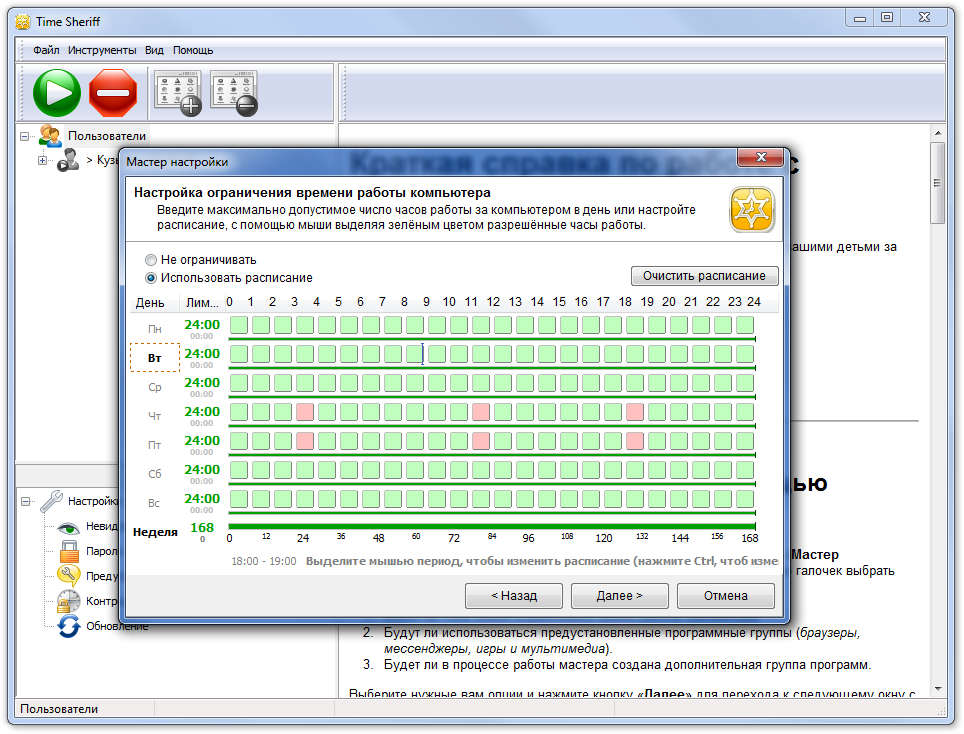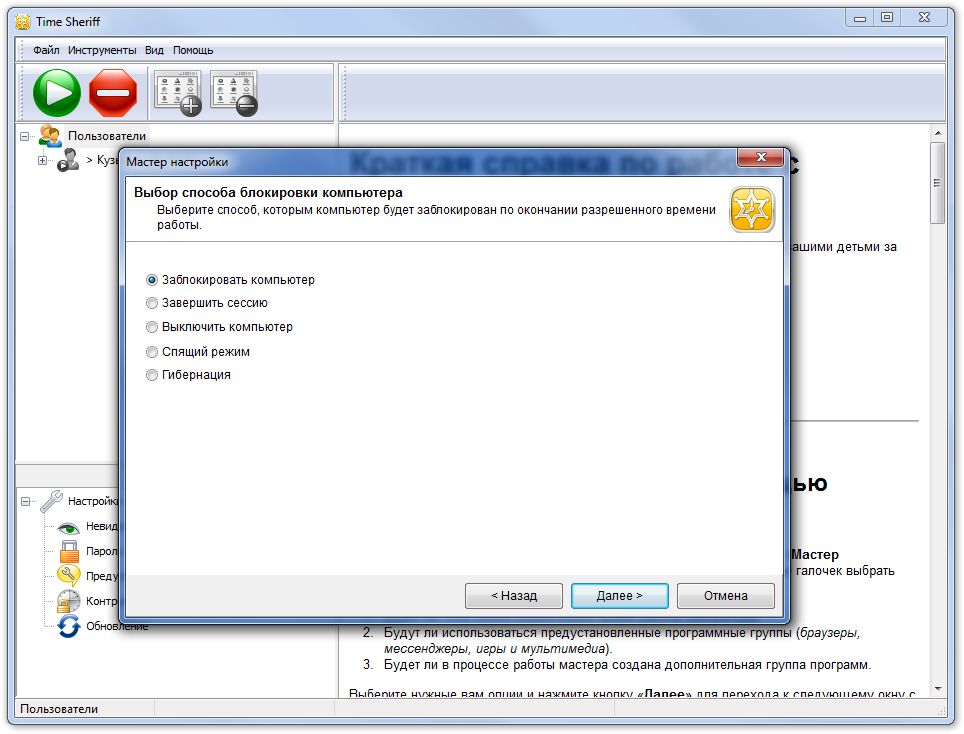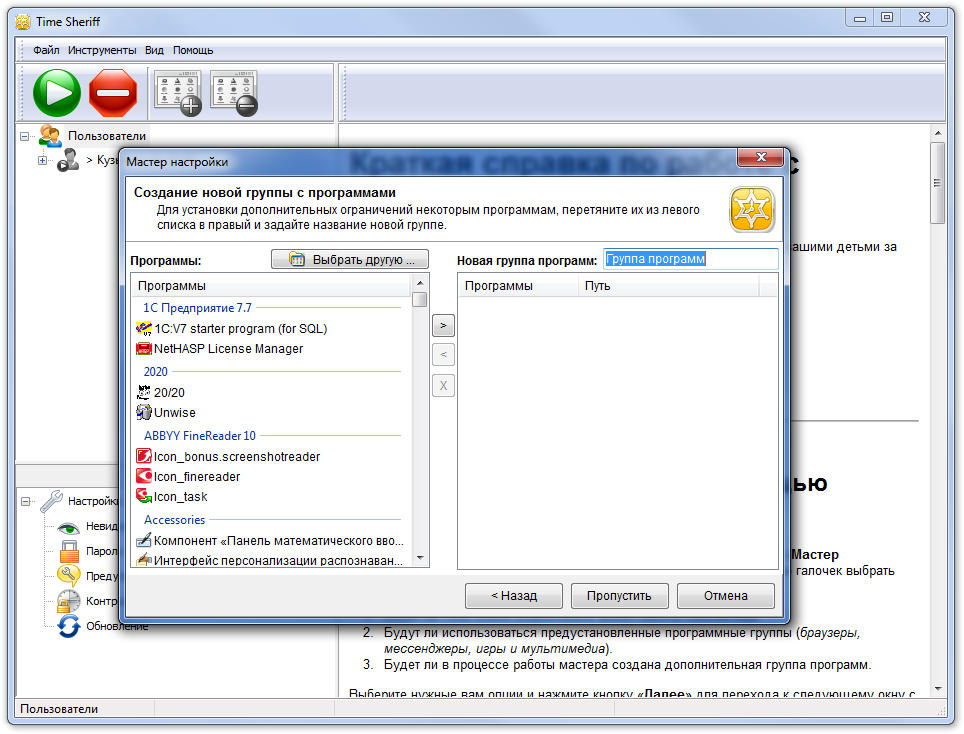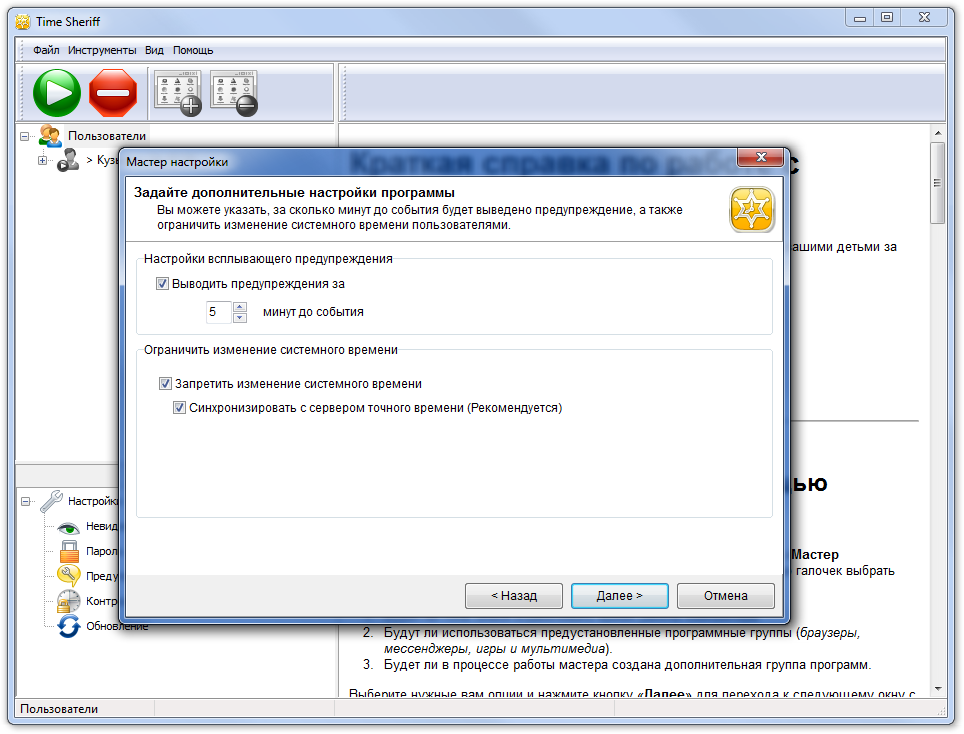Τα προγράμματα που περιλαμβάνονται στην αξιολόγηση περιλαμβάνονται συνήθως στην κατηγορία "Γονικός έλεγχος". Γενικά, σύμφωνα με τον ορισμό της Wikipedia, ο γονικός έλεγχος είναι ένα σύνολο κανόνων και μέτρων για την πρόληψη των αρνητικών επιπτώσεων του Διαδικτύου και ενός υπολογιστή σε ένα άτομο υπό κηδεμονία (συνήθως ένα παιδί). Το πεδίο εφαρμογής αυτού του λογισμικού μπορεί να επεκταθεί ώστε να συμπεριλάβει σχεδόν κάθε χρήστη που χρειάζεται να περιορίσει την πρόσβαση σε τοπικό ή λειτουργίες δικτύουυπολογιστή. Αυτό το υλικό είναι μια προσθήκη στην κριτική, η οποία έχει ήδη καλύψει ορισμένες πτυχές γονικός έλεγχος.
ChildWebGuardianPro
Μετά την εγκατάσταση του προγράμματος, θα χρειαστεί να διαμορφώσετε τις κύριες ρυθμίσεις: έναν κωδικό πρόσβασης, να καθορίσετε μια διεύθυνση email για την αποστολή αναφορών, να επιλέξετε ένα προφίλ υπολογιστή - σπίτι, σχολείο ή γραφείο. Περαιτέρω, μετά την εισαγωγή του κωδικού πρόσβασης, ο χρήστης εισέρχεται στην ενότητα ρυθμίσεων προγράμματος, όπου μπορεί να διαχειρίζεται ομάδες χρηστών με περιορισμένα δικαιώματα και διαχειριστές. Για να αλλάξετε το ρόλο, αρκεί να μεταφέρετε το όνομα του προφίλ συστήματος στην επιθυμητή ομάδα. Είναι επίσης εύκολο να δημιουργήσετε πρόσθετα προφίλ που μπορεί να χρειάζονται για περισσότερο ή λιγότερο αυστηρό έλεγχο των ενεργειών.
Στην ενότητα "Απαγορευμένες λέξεις", διατηρείται μια λίστα με λέξεις τερματισμού, σύμφωνα με την οποία αποκλείεται το περιεχόμενο σελίδων Διαδικτύου, μηνυμάτων email και αλληλογραφίας στο ICQ. Εδώ μπορείτε να δημιουργήσετε τις δικές σας ομάδες λέξεων, καθώς και να προσαρμόσετε μέγιστο ποσόαπαγορευμένες λέξεις αποδεκτές στο περιεχόμενο του κειμένου.
Η ενότητα "Φίλτρο Ιστού" περιέχει λευκές και μαύρες λίστες ιστότοπων όπου μπορείτε να προσθέσετε άλλες διευθύνσεις. Μία από τις πιο σχετικές επιλογές είναι ο αποκλεισμός κοινωνικά δίκτυα, συμπεριλαμβανομένων των VKontakte, Odnoklassniki και Facebook. Δεν υπάρχει επιλογή απενεργοποίησης όλων των κοινωνικών δικτύων με ένα κλικ και δεν υπάρχουν τρόποι αποκλεισμού για άλλους λόγους: προφανώς, μπλοκάρονται μόνο οι διευθύνσεις URL, ενώ υπάρχουν πολλοί τρόποι για να παρακάμψετε την απαγόρευση χρησιμοποιώντας ανωνυμοποιητές. Στην ίδια ενότητα, είναι δυνατό να ρυθμίσετε ένα χρονοδιάγραμμα βάσει του οποίου το Διαδίκτυο θα είναι διαθέσιμο σε χρήστες με περιορισμένο προφίλ. Μπορείτε να ρυθμίσετε ένα μεμονωμένο χρονοδιάγραμμα για κάθε τοποθεσία μέσω του μενού περιβάλλοντος. Δεν είναι δυνατό να ορίσετε μάσκες URL, ωστόσο, όπως μπορείτε να δείτε από τις διαθέσιμες λίστες, αρκεί απλώς να καθορίσετε λέξη-κλειδί, το οποίο θα αναφέρεται στη γραμμή διευθύνσεων.
ICQ & Email - ρύθμιση φίλτρων για τις αντίστοιχες μορφές επικοινωνίας. Στην περίπτωση αλληλογραφίας email, μπορείτε να δημιουργήσετε μια λίστα αξιόπιστων διευθύνσεων που δεν θα αποκλειστούν κατά τη μετάδοση. Αλλά το ξεπερασμένο ICQ, προφανώς, οι προγραμματιστές θα πρέπει να συμπληρώσουν με άλλους πελάτες IM, μεταξύ των οποίων είναι το πολύ πιο δημοφιλές Skype με το δικό του πρωτόκολλο μεταφοράς. Επομένως, είναι περίεργο το γεγονός ότι δίδεται υπερβολική προσοχή στο ICQ στο ChildWebGuardian Pro. Από την άλλη πλευρά, ως επιλογή, μπορείτε να χρησιμοποιήσετε τη διπλανή ενότητα - "Φιλτράρισμα κατά προγράμματα", όπου μπορείτε να αποκλείσετε οποιαδήποτε εφαρμογή.
Επιστροφή στις αναφορές. Εάν υπάρχει ανάγκη για απομακρυσμένο έλεγχο και καταγραφή των ενεργειών χρήστη στο αρχείο καταγραφής, μπορείτε να μεταβείτε στην ενότητα με το ίδιο όνομα και να ενεργοποιήσετε την επιλογή "Καταγραφή συμβάντων για καταγραφή". Συμβάντα όπως επισκέψιμοι ιστότοποι, αποκλεισμένο περιεχόμενο από απαγορευμένες λίστες καταγράφονται στο αρχείο καταγραφής. Επίσης, σε αυτήν την ενότητα, μπορείτε να διαμορφώσετε την αποστολή αναφορών στο email που καθορίσατε αμέσως μετά την εγκατάσταση του προγράμματος. Ίσως αυτό που λείπει είναι πιο λεπτομερή στατιστικά στοιχεία για το χρόνο που αφιερώνεται στο Διαδίκτυο/σύστημα, η καταγραφή συνδυασμών πλήκτρων που εισάγονται και παρόμοιες πληροφορίες - εργαλεία που βρίσκονται σε άλλα προγράμματα ερευνών.
Το ChildWebGuardian Pro διατίθεται αρχικά στα ρωσικά. Μπορείτε να εξερευνήσετε ελεύθερα όλες τις λειτουργίες χωρίς περιορισμούς και παρεμβατικές ειδοποιήσεις. Επιπλέον, υπάρχει μια δωρεάν και λιγότερο λειτουργική έκδοση του προγράμματος (δείτε τη λίστα διαφορών από την έκδοση Pro).
Περίληψη
Το ChildWebGuardian είναι ένα πρόγραμμα με εξαιρετικά διαισθητική διεπαφή και οργάνωση ενοτήτων. Περιέχει βασικές επιλογές που θα βοηθήσουν τους γονείς να περιορίσουν την πρόσβαση των παιδιών στο Διαδίκτυο και προγράμματα, παιχνίδια. Η κύρια εστίαση είναι στην ασφάλεια του δικτύου.
Το Hidetools Parental Control βλέπει μια σαφή διαίρεση των λειτουργιών σε 3 ενότητες: αναφορές, έλεγχος ορίων και ρυθμίσεις. Η πρόσβαση σε καθένα από τα στοιχεία σε αυτές τις ενότητες είναι διαθέσιμη μέσω του μενού στο κύριο παράθυρο, καθώς και στις καρτέλες.
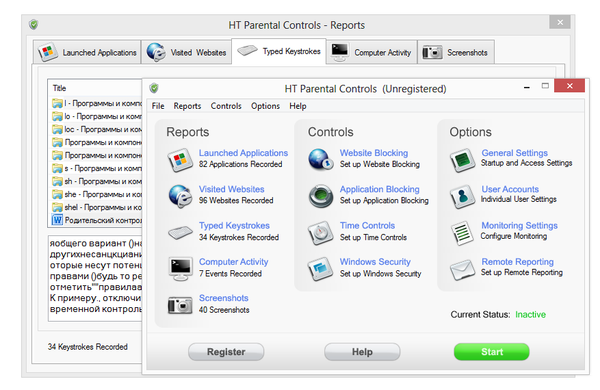
Στην πρώτη ενότητα, Αναφορές, μπορείτε να εξοικειωθείτε με τα στατιστικά στοιχεία αναλυτικά: εκκινήσεις εφαρμογών, επισκέψιμοι ιστότοποι, εισαγωγή κειμένου από το πληκτρολόγιο (διαιρείται με τα αντίστοιχα προγράμματα όπου έγινε η πληκτρολόγηση), στιγμιότυπα οθόνης ενεργών παραθύρων. Με μια λέξη, η λειτουργία αναφοράς εφαρμόζεται πλήρως. Το όλο ερώτημα είναι πώς να χρησιμοποιήσετε τις δυνατότητες του προγράμματος χωρίς να «υπερβαίνετε», γιατί, στην πραγματικότητα, πολλά προγράμματα, συμπεριλαμβανομένου αυτού, δεν διαφέρουν από τα keyloggers και άλλα προγράμματα «κατασκοπείας».
Η δεύτερη ενότητα, Έλεγχοι, όχι μόνο ελέγχει, αλλά επιβάλλει κάθε είδους περιορισμούς στις ενέργειες των χρηστών. Ωστόσο, παραμένει ασαφές πώς σχετίζονται οι απαγορευμένες κατηγορίες στην καρτέλα Αποκλεισμός ιστότοπου με ιστότοπους. Προφανώς, υπάρχουν χωριστά το ένα από το άλλο. Στην ίδια ενότητα ρυθμίσεων, μπορείτε επίσης να δημιουργήσετε λευκές και μαύρες λίστες πόρων προσθέτοντας διευθύνσεις/λέξεις-κλειδιά στην απαιτούμενη λίστα.
Σε αντίθεση, ας πούμε, με το ChildWebGuardian, δεν υπάρχει χρονοδιάγραμμα βάσει του οποίου μπορεί να ρυθμιστεί η πρόσβαση σε μια συγκεκριμένη εφαρμογή ή ιστότοπο. Από τα διαθέσιμα κεφάλαια, μόνο ένα περιορισμένο ποσό είναι διαθέσιμο δημόσια πρόσβασηστον υπολογιστή (Όρια χρήσης υπολογιστή), αυτή η επιλογή βρίσκεται στα Χειριστήρια χρόνου → Χρονικά Όρια.
Στην καρτέλα Αποκλεισμός εφαρμογών, μπορείτε να αποκλείσετε την εκκίνηση καθορισμένων εφαρμογών (τις περισσότερες φορές, παιχνίδια υπολογιστή) ή να επιλέξετε μια επιλογή από τη λίστα των δημοφιλών προγραμμάτων περιήγησης και άμεσων μηνυμάτων. Η Ασφάλεια των Windows είναι διαθέσιμη για τον αποκλεισμό του Πίνακα Ελέγχου, της Διαχείρισης Συσκευών, του Επεξεργαστή Μητρώου και άλλων στοιχείων συστήματος που ανοίγουν ένα "παραθυράκι" σε έναν χρήστη με περιορισμένα δικαιώματα (είτε είναι παιδί είτε οποιοδήποτε άλλο άτομο).
Υπάρχουν πολλές ενδιαφέρουσες επιλογές που μπορείτε να σημειώσετε στη μονάδα ρυθμίσεων. Αρχικά, για κάθε λογαριασμό στην καρτέλα Λογαριασμός χρήστη, μπορείτε να ενεργοποιήσετε τους κανόνες που θα εφαρμοστούν κατά τη διάρκεια της συνεδρίας. Αυτά περιλαμβάνουν: παρακολούθηση, φιλτράρισμα ιστοτόπων και εφαρμογών, έλεγχο χρόνου και ασφάλεια συστήματος - δηλαδή τις επιλογές που έχουν ήδη αναφερθεί. Ωστόσο, σε αυτήν την ενότητα, για απόλυτη διευκόλυνση, δεν υπάρχουν αρκετές ομάδες και ένας μηχανισμός διαχείρισής τους (τουλάχιστον τόσο απλοποιημένος όσο στο ChildWebGuardian Pro).
Δεύτερον, οι λεπτομερείς ρυθμίσεις στατιστικών είναι διαθέσιμες στις Ρυθμίσεις παρακολούθησης και, τρίτον, οι αναφορές μπορούν να αποσταλούν στο email του διαχειριστή σε ένα συγκεκριμένο διάστημα.
Ο γονικός έλεγχος Hidetools 14 ημερών είναι διαθέσιμος σε δοκιμαστική λειτουργία.
Περίληψη
Το πρόγραμμα Hidetools Parental Control έχει σχεδιαστεί για να παρακολουθεί τη δραστηριότητα των χρηστών (λειτουργία παρακολούθησης) και να περιορίζει την πρόσβαση σε ρυθμίσεις συστήματοςκαι Δίκτυα. Εάν το τμήμα παρακολούθησης είναι αρκετά λειτουργικό, θα ήθελα να δω περισσότερες επιλογές για τον περιορισμό της πρόσβασης - διαφορετικά, χοντρικά μιλώντας, το πρόγραμμα έχει μια «κατασκοπευτική» εστίαση.
[+] Λειτουργική μονάδα παρακολούθησης
[+] Βολική εναλλαγή προστασίας σε ενεργή/ανενεργή λειτουργία
[-] Κακή ανάπτυξη της διαχείρισης προφίλ
[-] Δεν υπάρχει προγραμματισμένη απαγόρευση πρόσβασης για μεμονωμένους ιστότοπους
Γονικός έλεγχος KinderGate
Το KinderGate Parental Control είναι μια εφαρμογή για τον περιορισμό της πρόσβασης των παιδιών σε πόρους ιστού, που αναπτύχθηκε από την Entensys, μια γνωστή εταιρεία ασφάλειας Διαδικτύου. Περιλαμβάνει μια σειρά εργαλείων για την εφαρμογή περιορισμών χρονοδιαγράμματος, φιλτράρισμα ανά κατηγορίες ιστοτόπων, αποκλεισμό επικίνδυνων τοποθεσιών, καθώς και παρακολούθηση και στατιστικά στοιχεία.
Κατά την εγκατάσταση, το KinderGate απαιτεί να ορίσετε έναν κωδικό πρόσβασης για να εισέλθετε στη διεπαφή διαχείρισης και να επιλέξετε ένα επίπεδο πρόσβασης που καθορίζει πόσο αυστηρό θα είναι το φιλτράρισμα των πόρων του Διαδικτύου.
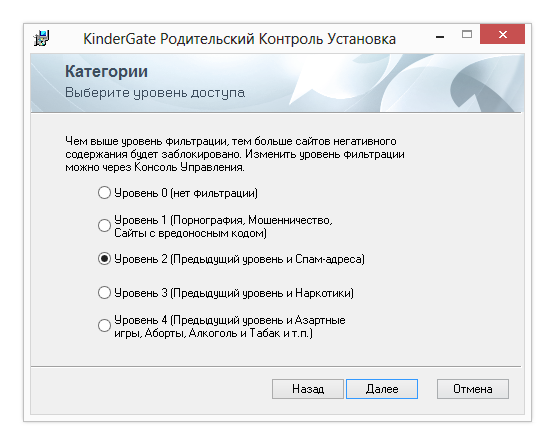
Μεταβαίνοντας στην καρτέλα «Κανόνες - Απαγόρευση Κατηγοριών» της Κονσόλας Διαχείρισης KinderGate, μπορείτε να εξοικειωθείτε με τις κατηγορίες που θα αποκλειστούν.
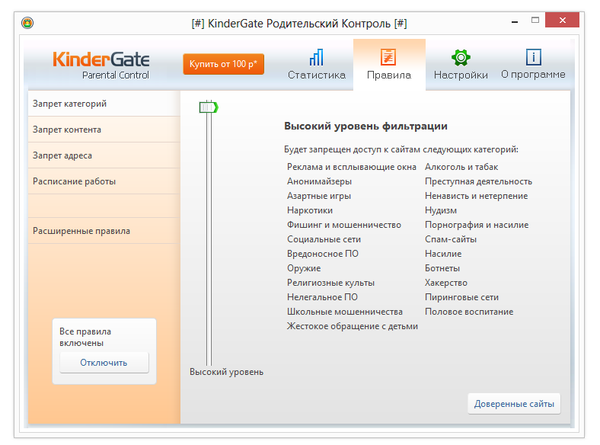
Παρεμπιπτόντως, το πρόγραμμα χρησιμοποιεί τη μονάδα φίλτρου URL Entensys, η οποία περιλαμβάνει μια ενημερωμένη βάση δεδομένων 500 εκατομμυρίων (!) τοποθεσιών. Είναι αλήθεια ότι πρέπει να ληφθεί υπόψη ότι οι δυτικοί πόροι δεν είναι τόσο επικίνδυνοι για ένα παιδί και γενικά είναι λιγότερο σχετικοί.
Επίσης, σε ορισμένες ενότητες του KinderGate Parental Control, μπορείτε να δείτε το κουμπί "Trusted Sites". Πατώντας το, ανοίγει μια λίστα με "λευκούς" ιστότοπους, όπου είναι εύκολο να προσθέσετε άλλους πόρους. Η μαύρη λίστα σχηματίζεται στην ενότητα "Απαγόρευση διεύθυνσης", όπου πρέπει να καθορίσετε λέξεις-κλειδιά ή μάσκες URL.
Η ρύθμιση χρονοδιαγράμματος είναι διαθέσιμη στην ενότητα "Πρόγραμμα εργασίας". Ο περιορισμός μπορεί να διαμορφωθεί σε σταθερό χρονοδιάγραμμα ή σε αυθαίρετη μορφή. Δυστυχώς, είναι αδύνατο να καθοριστεί ένα χρονικό όριο χωρίς αναφορά σε ένα χρονοδιάγραμμα.
Ο Γονικός Έλεγχος έχει ένα εργαλείο που ονομάζεται "Σύνθετοι κανόνες" που σας επιτρέπει να συνδυάσετε πολλούς κανόνες ταυτόχρονα: να αρνηθείτε την πρόσβαση στο πρωτόκολλο, ιστότοπους, συνδεδεμένους με ένα πρόγραμμα κ.λπ. Δυστυχώς, η τεκμηρίωση εκτός σύνδεσης δεν παρέχει επαρκή αριθμό πλήρους -Εντοπισμένα παραδείγματα για τα οποία θα μιλήσουμε πρακτική χρήσηαπό την εφαρμογή τέτοιων κανόνων. Υπάρχουν περισσότερα παραδείγματα στην ηλεκτρονική βοήθεια.
Μια μικρή αλλά σημαντική σημείωση. Πρέπει να είστε πολύ προσεκτικοί κατά την εγκατάσταση και την απεγκατάσταση του KinderGate PC. Η λειτουργία της εφαρμογής επηρεάζει τα προγράμματα οδήγησης δικτύου και τις υπηρεσίες συστήματος, η απενεργοποίηση των οποίων θα έχει δυσάρεστες συνέπειες, ιδίως περιορισμό της πρόσβασης στο Δίκτυο. Ο ίδιος κανόνας ισχύει για όλα τα προγράμματα που αναφέρονται στην αξιολόγηση. Δεν πρέπει να εγκαταστήσετε περισσότερα από ένα ή δύο από αυτά ταυτόχρονα για να αποφύγετε συγκρούσεις.
Περίληψη
Το KinderGate Parental Control είναι ένα πρόγραμμα με προεγκατεστημένο σύστημα φίλτρων και δυνατότητα διαμόρφωσης προγραμματισμένης πρόσβασης. Εξοπλισμένο με συμβουλές, βοήθεια, διαθέσιμο στα ρωσικά. Μία από τις πιο βέλτιστες λύσεις για το υποδεικνυόμενο πρόβλημα.
[-] Προβληματική διαγραφή
[−] Περιορισμένη λειτουργικότηταρυθμίσεις προγραμματισμένης πρόσβασης
[+] Ενημερωμένη βάση δεδομένων φίλτρων
[+] Συνδυαστικοί κανόνες
Διαχειριστής χρόνου υπολογιστή για παιδιά
Οι λειτουργίες Kids PC Time Administrator, όπως υποδηλώνει το όνομα, επικεντρώνονται στον περιορισμό της προγραμματισμένης πρόσβασης.
Αρχικά, φαίνεται ότι το πρόγραμμα έχει έναν οδηγό εγκατάστασης. Ωστόσο, τα κουμπιά πλοήγησης, όπως αποδεικνύεται, είναι μόνο για πλοήγηση μεταξύ των ενοτήτων. Για να κάνετε ρυθμίσεις με τον προβλεπόμενο τρόπο ή να μεταβείτε σε κάθε ενότητα μέσω του μενού - δεν υπάρχει θεμελιώδης διαφορά.
Για κάθε χρήστη, μπορείτε να καθορίσετε ένα μεμονωμένο χρονοδιάγραμμα, η επιλογή του προφίλ είναι διαθέσιμη σε κάθε ενότητα. Επιπλέον, σε ορισμένες περιπτώσεις είναι ευκολότερο να τεθούν οι ίδιοι περιορισμοί για όλους.
Το χρονοδιάγραμμα διαμορφώνεται στην ενότητα "Επιτρεπόμενες χρονικές περίοδοι", όπου χρησιμοποιώντας το ημερολόγιο μπορείτε να επιτρέψετε ή να αρνηθείτε την πρόσβαση στα λεπτά. Αν αυτή την επιλογήΕάν ο διαχειριστής θεωρεί ότι οι περιορισμοί είναι ενοχλητικοί, μπορείτε να μεταβείτε στην επόμενη ενότητα και να ορίσετε τον αριθμό των ωρών ανά ημέρα που θα έχει στη διάθεσή του ο χρήστης.
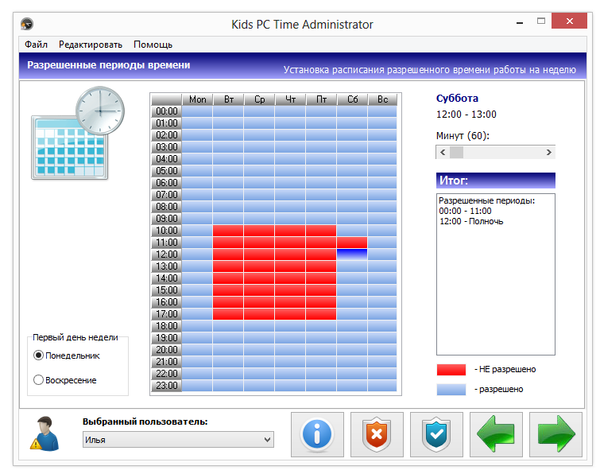
Ένα συγκεκριμένο μέρος των ρυθμίσεων του Kids PC Time Administrator αναφέρεται στις συνήθεις «τροποποιήσεις» του συστήματος: αποκλεισμός της Διαχείρισης Συσκευών, απεγκατάσταση προγραμμάτων μέσω του πίνακα ελέγχου, απαγόρευση διαχείρισης λογαριασμού κ.λπ. Εδώ, η επιλογή των επιλογών είναι πολύ μικρή. Μια άλλη περιοριστική ενότητα που δεν σχετίζεται με το χρονοδιάγραμμα είναι η "Προστασία φακέλων". Χρησιμοποιώντας τα εργαλεία του προγράμματος, μπορείτε να αποκρύψετε επιλεγμένους φακέλους με σημαντικά δεδομένα ή να τους προστατέψετε από την αλλαγή.
Ορισμένα εργαλεία αναφοράς είναι διαθέσιμα στο Time Administrator, αλλά η έλλειψη ρυθμίσεων, τηλεχειρισμού και αποστολής αρχείων καταγραφής σε email - όλα αυτά υποδηλώνουν αδύναμη εφαρμογή άλλων πτυχών του προγράμματος.
Περίληψη
Το Kids PC Time Administrator μπορεί να χρησιμοποιηθεί εάν το παιδί περνά πολύ χρόνο στον υπολογιστή και η συνεδρία πρέπει να περιοριστεί. Φίλτρα, απαγορευμένες λίστες και άλλα πρόσθετα εργαλεία δεν παρέχονται εδώ.
[+] Εκτεταμένα χρονικά όρια
[-] Χωρίς φίλτρα
[-] Άβολη διεπαφή ημερολογίου
Παιδικός έλεγχος 2013
Σε αντίθεση με το Kids PC Time Administrator, το Child Control 2013 σάς επιτρέπει να περιορίσετε όχι μόνο την πρόσβαση στους πόρους του συστήματος, αλλά και την προγραμματισμένη πρόσβαση στο Διαδίκτυο. Αυτή και παρόμοιες εργασίες απλοποιούνται από έναν οδηγό βήμα προς βήμα. Εν ολίγοις, υπάρχουν 4 ενότητες με παραμέτρους:
- Χρονικά Όρια: ωριαίος περιορισμός της εργασίας συστήματος/Διαδικτύου
- Αποκλεισμένοι χρόνοι: χρονικά διαστήματα κατά τα οποία θα αποκλειστεί η πρόσβαση στο σύστημα/Διαδίκτυο
- Έλεγχος Διαδικτύου: Ένα φίλτρο Διαδικτύου που παραθέτει τους επιτρεπόμενους και αποκλεισμένους πόρους. Προαιρετικά, μπορείτε να επιτρέψετε την πρόσβαση μόνο σε ιστότοπους από τη λευκή λίστα ("Να επιτρέπονται μόνο αυτοί οι ιστότοποι"). Δεν είναι δυνατός ο αποκλεισμός μιας διεύθυνσης με λέξεις-κλειδιά, πρέπει να εισαγάγετε τουλάχιστον τη διεύθυνση URL του τομέα
- Άλλες ρυθμίσεις: Ορίστε το επίπεδο ασφάλειας, τις επιλογές αναφοράς και την απομακρυσμένη πρόσβαση στο πρόγραμμα.
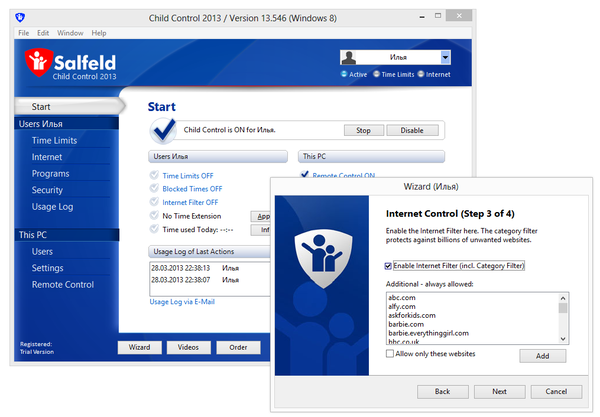
Στη συνέχεια, ο χρήστης μεταβαίνει στο κύριο παράθυρο του Child Control 2013. Εκτός από τις ρυθμίσεις που σχετίζονται με τα χρονικά όρια (ενότητα "Χρονικά Όρια") και έχουν ήδη αναφερθεί στον οδηγό βήμα προς βήμα, εδώ παρουσιάζονται διάφορες άλλες επιλογές .
Στην ενότητα "Διαδίκτυο" - ήδη γνωστό, από εναλλακτικά προϊόντα, ένα φίλτρο Διαδικτύου. Οι κατηγορίες και το περιεχόμενό τους, φυσικά, δημιουργήθηκαν από τους προγραμματιστές χωρίς να λαμβάνεται υπόψη η ρωσική τοπική γλώσσα, επομένως τα διαθέσιμα δεδομένα μπορούν να θεωρηθούν περισσότερο ως δείγμα κατά τη σύνταξη λιστών. Υπάρχουν διαθέσιμες λευκές και μαύρες λίστες και στην καρτέλα "Διάφορα", μπορείτε να επιλέξετε την ενέργεια του προγράμματος όταν ο ιστότοπος είναι αποκλεισμένος.
Στην επόμενη ενότητα "Προγράμματα" - σχεδόν οι ίδιες επιλογές, με τη μόνη διαφορά ότι ισχύουν για προγράμματα. Εδώ μπορείτε επίσης να διαχειριστείτε αποκλεισμένες και επιτρεπόμενες λίστες, να ρυθμίσετε την προγραμματισμένη εκκίνηση (ομάδα εφαρμογών περιορισμένου χρόνου). Για τα Windows 8, παρέχεται μια αντίστοιχη καρτέλα· με ένα κλικ, αποκλείονται όλες οι εφαρμογές των Windows 8, καθώς και το Windows Store.
Στην υποενότητα "Windows Security" της ενότητας "Ασφάλεια", τα διαμερίσματα του συστήματος είναι αποκλεισμένα, η πρόσβαση τρίτων στα οποία δεν είναι επιθυμητή. Επιπλέον, το Child Control 2013 έχει ένα πολύ ευρύ φάσμα επιλογών: απενεργοποίηση ασφαλής μπότα, ρυθμίσεις ώρας, αλλαγή λογαριασμών χρηστών κ.λπ.
Η ενότητα Καταγραφή χρήσης παρέχει λεπτομερή στατιστικά στοιχεία χρήσης πόρους του συστήματοςκαι επίσκεψη ιστοσελίδων. Τα στατιστικά περιλαμβάνουν πληροφορίες για την ημέρα, την εβδομάδα και τον μήνα. Για ευκολία, μπορεί να ανοίξει στο πρόγραμμα προβολής πατώντας το κουμπί "Αναφορά". Επιπλέον, είναι δυνατή η αποστολή στατιστικών στοιχείων στο καθορισμένο email (βλ. «Αναφορά ηλεκτρονικού ταχυδρομείου»).
Στο Child Control 2013, οι προγραμματιστές έχουν παράσχει ένας μεγάλος αριθμός απόεπιπρόσθετες ρυθμίσεις. Η ενότητα "Ρυθμίσεις" σάς επιτρέπει να διαμορφώσετε τις ειδοποιήσεις και άλλα μηνύματα προς τον χρήστη, τη συμπεριφορά του προγράμματος όταν εξαντληθούν τα όρια. Προηγμένες ρυθμίσεις φίλτρου, είναι δυνατή η διαχείριση ομάδας.
Τέλος, θα πρέπει να δώσετε προσοχή σε μια τέτοια ευκαιρία όπως ο απομακρυσμένος έλεγχος του προγράμματος μέσω ενός προγράμματος περιήγησης - η ενότητα "Τηλεχειριστήριο" έχει σχεδιαστεί για να το ενεργοποιεί.
Περίληψη
Ενα από τα πολλά λειτουργικά προγράμματα αυτή η κριτική, συμπεριλαμβανομένου του αριθμού των πρόσθετων ρυθμίσεων. Ένα από τα σημαντικότερα σημεία του Child Control 2013 είναι η γραφική αναφορά.
[+] Αναλυτικές αναφορές, γραφικά
[+] Ευελιξία
[+] Τηλεχειριστήριο
συγκεντρωτικός πίνακας
| Πρόγραμμα | ChildWebGuardianPro | Γονικός έλεγχος KinderGate | Διαχειριστής χρόνου υπολογιστή για παιδιά | Παιδικός έλεγχος 2013 | ||
| Προγραμματιστής | S. Zimin, S. Markin | Hidetools | Entensys Corporation | pchomesoft.com | Υπολογιστής Salfeld | |
| Πλατφόρμες | Windows XP+ | |||||
| Αδεια | Shareware (750 ρούβλια) | Shareware (39,95 $) | Shareware ($19/έτος) | Shareware ($15) | Shareware (29,95 $) | |
| Εντοπισμός | + | − | + | − | − | |
| Περιορισμός πρόσβασης | Προγραμματισμένος | + | + | + | + | + |
| φίλτρο ιστότοπου | + | + | + | − | + | |
| σε προγράμματα | + | + | − | − | + | |
| Απομακρυσμένη πρόσβαση | + | − | − | − | + | |
| Αναφορά | + | + | + | − | + | |
Ένα από τα προβλήματα που καλούνται να λύσουν οι γονείς είναι η πρόσβαση του παιδιού σε υπολογιστή και Διαδίκτυο. Πόση ώρα μπορεί να περάσει ένα παιδί μπροστά στην οθόνη της οθόνης; Πόσο καιρό επιτρέπεται να παίζει παιχνίδια; Πώς να κάνετε το χόμπι ενός μικρού χρήστη στο Διαδίκτυο ασφαλές; Κάθε οικογένεια απαντά σε αυτές και σε πολλές άλλες ερωτήσεις για τον εαυτό της. Ωστόσο, το γεγονός ότι το πρόβλημα του γονικού ελέγχου έχει γίνει από καιρό κοινό είναι ότι τα μέσα για τον περιορισμό της πρόσβασης σε εφαρμογές, παιχνίδια και ιστότοπους έχουν συμπεριληφθεί στο Windows Vista. Παρόμοια εργαλεία εμφανίστηκαν πρόσφατα σε πολλές ολοκληρωμένες εφαρμογές ασφαλείας, όπως το Norton Internet Security και το Kaspersky Internet Security. Υπάρχουν επίσης ειδικά προγράμματα που έχουν σχεδιαστεί αποκλειστικά για γονικό έλεγχο. Αν πριν από μερικά χρόνια σχεδόν όλα ήταν στα αγγλικά, σήμερα δεν είναι πρόβλημα να βρείτε μια εφαρμογή που έχει σχεδιαστεί ειδικά για ρωσόφωνους χρήστες, κάτι που αναμφίβολα δείχνει ότι υπάρχει ζήτηση για τέτοιες λύσεις.
Γονικοί έλεγχοι στα Windows Vista
Εάν χρησιμοποιείτε σε οικιακός υπολογιστής Windows Vista, μπορείτε να χρησιμοποιήσετε τους ενσωματωμένους γονικούς ελέγχους.Αυτό προϋποθέτει ότι το παιδί έχει δικό του λογαριασμό. Είναι σαφές ότι δεν χρειάζεται να εκχωρήσετε δικαιώματα διαχειριστή σε αυτό. Στη συνέχεια, πρέπει να μεταβείτε στον Πίνακα Ελέγχου και στην ενότητα "Λογαριασμοί χρήστη", κάντε κλικ στον σύνδεσμο "Ορισμός γονικών ελέγχων". Στη συνέχεια, πρέπει να επιλέξετε τον χρήστη για τον οποίο θα ενεργοποιηθούν οι περιορισμοί και στην ομάδα "Γονικός έλεγχος", ρυθμίστε το διακόπτη στη θέση "Ενεργό".
Τα Windows Vista καθιστούν δυνατό τον έλεγχο της χρήσης ενός υπολογιστή από ένα παιδί προς τέσσερις κατευθύνσεις: περιορισμός του χρόνου που αφιερώνει στην οθόνη της οθόνης, αποκλεισμός της πρόσβασης σε ορισμένους ιστότοπους και άλλες υπηρεσίες Διαδικτύου, απαγόρευση της εκκίνησης ορισμένων παιχνιδιών και προγραμμάτων. Στην ενότητα "Περιορισμοί στη χρήση του Διαδικτύου", ορίζονται κανόνες για την πρόσβαση του παιδιού σε πόρους του Διαδικτύου και μπορείτε επίσης να απαγορεύσετε τη λήψη αρχείων.
Από προεπιλογή, είναι ενεργοποιημένο το μεσαίο επίπεδο προστασίας, στο οποίο το φίλτρο λειτουργεί σε ιστότοπους αφιερωμένους σε όπλα, ναρκωτικά, με πορνογραφικό περιεχόμενο και άσεμνη γλώσσα. Επιλέγοντας ένα προσαρμοσμένο επίπεδο προστασίας, μπορείτε να προσθέσετε στις απαγορευμένες κατηγορίες ιστότοπους σχετικά με το αλκοόλ, τα τσιγάρα, τον τζόγο, καθώς και τους ιστότοπους των οποίων το περιεχόμενο δεν μπορεί να αξιολογήσει αυτόματα το φίλτρο. Οι πιο αυστηροί περιορισμοί στο περιεχόμενο ιστού επιβάλλονται όταν χρησιμοποιείται υψηλό επίπεδο προστασίας, όταν ένα παιδί μπορεί να επισκέπτεται μόνο ιστότοπους που προσδιορίζονται από το φίλτρο ως "παιδικοί". Ανεξάρτητα από το ποια λειτουργία φιλτραρίσματος περιεχομένου έχει επιλεγεί, μπορείτε να δημιουργήσετε μια μαύρη λίστα και μια λευκή λίστα ιστότοπων, δηλαδή να καθορίσετε σε ποιους πόρους μπορεί ή δεν μπορεί να έχει πρόσβαση ένα παιδί, ανεξάρτητα από τις αυτόματες ρυθμίσεις φίλτρου. Επειδή το φίλτρο δεν λειτουργεί πάντα, είναι πολύ χρήσιμο να διατηρείτε ενεργοποιημένη τη δυνατότητα παρακολούθησης δραστηριότητας. Σε αυτήν την περίπτωση, τα Windows θα αποθηκεύσουν τις διευθύνσεις όλων των τοποθεσιών που έχει δει το παιδί. Εάν βρεθεί μια ανεπιθύμητη διεύθυνση στην αναφορά που δημιουργήθηκε, μπορεί να προστεθεί στη μαύρη λίστα. Οι ρυθμίσεις για τον περιορισμό της χρήσης του υπολογιστή με βάση το χρόνο είναι πολύ απλές. Υπάρχει ένα πλέγμα που μοιάζει με σχολικό ωράριο, στο οποίο ο γονέας υποδεικνύει τις ώρες κατά τις οποίες απαγορεύεται η πρόσβαση του παιδιού στον υπολογιστή. Οι περιορισμοί τίθενται ξεχωριστά ανά ημέρα της εβδομάδας.
Στην ενότητα "Παιχνίδια", ορίζονται περιορισμοί στην έναρξη των παιχνιδιών. Σημειώνουμε αμέσως ότι δεν πρέπει να βασίζεστε σε αυτήν την ενότητα ρυθμίσεων, καθώς ορισμένες παιχνίδια vistaδεν τα αντιλαμβάνεται ως τέτοια, λαμβάνοντας τα για συνηθισμένες εφαρμογές. Το ίδιο ισχύει και για τους περιορισμούς αξιολόγησης. Θεωρητικά, μπορείτε να ταξινομήσετε τα παιχνίδια που δεν μπορεί να παίξει το παιδί σας, αλλά στην πράξη, ένα παιδί μπορεί να εκτελέσει ένα παιχνίδι που δεν θα βρίσκεται στη βάση δεδομένων των Vista. Γι' αυτό είναι πολύ πιο ασφαλές να χρησιμοποιήσετε την ενότητα "Να επιτρέπονται ή να αποκλείονται μεμονωμένα προγράμματα". Εμφανίζει όλες τις εφαρμογές που είναι εγκατεστημένες στον υπολογιστή και οι γονείς μπορούν να επισημάνουν εκείνες που επιτρέπεται να εκτελούνται από το παιδί. Μπορείτε να προσθέσετε ένα πρόγραμμα στη λίστα με μη αυτόματο τρόπο. Αυτή η προσέγγιση είναι καλή γιατί το παιδί δεν θα μπορεί να τρέξει, για παράδειγμα, νέο παιχνίδι, που πήρα από συμμαθητή μου χωρίς να σου το δείξω.
Γονικός έλεγχος στο Kaspersky Internet Security
Τα εργαλεία γονικού ελέγχου μπορούν συχνά να βρεθούν σε εφαρμογές που διασφαλίζουν την ασφάλεια της περιήγησης στο Διαδίκτυο. Ας πάρουμε ως παράδειγμα τη μονάδα Γονικού Ελέγχου στο Kaspersky Internet Security 7. Όταν είναι ενεργοποιημένος ο γονικός έλεγχος, σε όλους τους χρήστες εκχωρείται το προφίλ "Παιδί" και, κατά συνέπεια, ορίζονται οι περιορισμοί που έχουν οριστεί για αυτό στις ρυθμίσεις του προγράμματος.Το δεύτερο προφίλ - "Γονέας" - σας επιτρέπει να σερφάρετε ελεύθερα στο Διαδίκτυο, χωρίς περιορισμούς, χωρίς να απενεργοποιήσετε τον γονικό έλεγχο. Το πρώτο πράγμα που πρέπει να κάνετε κατά τη ρύθμιση αυτής της λειτουργικής μονάδας είναι να επιλέξετε το προφίλ "Γονέας" και να ορίσετε έναν κωδικό πρόσβασης για αυτό. Μετά από αυτό, η απενεργοποίηση του γονικού ελέγχου ή η μετάβαση στο προφίλ "Γονέας" θα είναι δυνατή μόνο μετά την εισαγωγή του κωδικού πρόσβασης. Χρησιμοποιώντας το Kaspersky Internet Security 7, μπορείτε να διαμορφώσετε δικαιώματα πρόσβασης σε ορισμένες τοποθεσίες, αλληλογραφία και άλλες υπηρεσίες Διαδικτύου. Οι γονείς μπορούν να επιλέξουν τις κατηγορίες ιστότοπων που δεν θα έχει πρόσβαση το παιδί, να απαγορεύσουν την επικοινωνία του μέσω ταχυδρομείου και συνομιλιών. Επιπλέον, μπορείτε να δημιουργήσετε ασπρόμαυρες λίστες πόρων.
Μια άλλη δυνατότητα γονικού ελέγχου είναι ο περιορισμός του χρόνου χρήσης του Διαδικτύου. Μπορείτε να ορίσετε την ημερήσια τιμή διαμονής στο Διαδίκτυο ή να ορίσετε τις ώρες κατά τις οποίες επιτρέπεται η χρήση του Δικτύου. Είναι αλήθεια, δυστυχώς, δεν υπάρχει πρόβλεψη για αλλαγή αυτών των ρυθμίσεων ανάλογα με τις ημέρες της εβδομάδας.
Εάν ένα παιδί προσπαθήσει να μεταβεί σε μια απαγορευμένη σελίδα, εμφανίζεται ένα μήνυμα ότι ο ιστότοπος είναι αποκλεισμένος.
Όλες οι σελίδες που επισκέπτεται ένα παιδί όταν είναι ενεργοποιημένος ο γονικός έλεγχος καταγράφονται στην αναφορά. Το Kaspersky Internet Security 7 δεν έχει τη δυνατότητα να περιορίσει την εργασία στον υπολογιστή στο σύνολό του, ωστόσο, το πρόγραμμα μπορεί να χρησιμοποιηθεί με επιτυχία σε συνδυασμό με εφαρμογές όπως το CyberMama.
CyberMom
Κατασκευαστής: CybermamaΜέγεθος διανομής: 3 Mb
Το "CyberMama", σε αντίθεση με το Kaspersky Internet Security 7, σας επιτρέπει να ελέγχετε τον χρόνο που περνάει το παιδί σας στον υπολογιστή, αλλά δεν έχει τα μέσα να φιλτράρει το περιεχόμενο ιστού. Μετά την εκκίνηση του "CyberMama", ο υπολογιστής μπορεί να λειτουργήσει σε μία από τις δύο λειτουργίες - "γονέας" και "παιδί". Κατά την πρώτη εκκίνηση, ρυθμίζεται η λειτουργία "γονέας" και καθίσταται δυνατή η εισαγωγή κωδικού πρόσβασης. Είναι αυτό το σύνολο χαρακτήρων που θα χρησιμοποιηθεί για το ξεκλείδωμα του υπολογιστή μετά τη λήξη του χρόνου που έχει δοθεί στο παιδί για να εργαστεί μαζί του. Με τη βοήθεια του "CyberMama" μπορείτε να ορίσετε ένα όριο στην εργασία με υπολογιστή, καθώς και να απαγορεύσετε την εκκίνηση ορισμένων εφαρμογών. Οι παράμετροι που είναι υπεύθυνες για τα χρονικά όρια είναι αρκετά ευέλικτες. Ξεχωριστά, το πρόγραμμα επιλέγεται για τις εργάσιμες ημέρες, καθώς και για τα Σαββατοκύριακα και τις αργίες. Στις ρυθμίσεις του προγράμματος υπάρχει ένα ημερολόγιο στο οποίο μπορείτε να σημειώσετε όλες τις αργίες. Μια πολύ στοχαστική απόφαση, δεδομένου ότι οι διακοπές σε κάθε χώρα είναι διαφορετικές.
Οι γονείς μπορούν να αποφασίσουν πόσες ώρες την ημέρα μπορεί να εργάζεται ένα παιδί σε υπολογιστή, να επιτρέπουν ή να απαγορεύουν τη χρήση του Διαδικτύου. Επιπλέον, μπορείτε να επιτρέψετε τη χρήση ενός υπολογιστή μόνο για συγκεκριμένες χρονικές περιόδους και για καθεμία από αυτές τις περιόδους, να επιτρέψετε ή να αρνηθείτε την πρόσβαση στο Διαδίκτυο. Όλοι γνωρίζουν ότι ενώ εργάζεστε στον υπολογιστή πρέπει να κάνετε διαλείμματα, αλλά δεν τηρούν όλοι αυτόν τον κανόνα. Εν τω μεταξύ, για το σώμα του παιδιού είναι ιδιαίτερα σημαντικό. Με τη βοήθεια του "CyberMama" οι γονείς μπορούν να ορίσουν τη συχνότητα των διαλειμμάτων (για παράδειγμα, κάθε 45 λεπτά) και τη διάρκειά τους. Κατά τη διάρκεια αυτής της περιόδου, ο υπολογιστής θα είναι κλειδωμένος. Όσον αφορά την εκκίνηση εφαρμογών στο CyberMama, υπάρχουν δύο τρόποι λειτουργίας: όταν ένα παιδί μπορεί να εκτελέσει όλα τα προγράμματα, εκτός από αυτά που βρίσκονται στη μαύρη λίστα, και όταν μπορεί να εκτελέσει μόνο εκείνες τις εφαρμογές που βρίσκονται στη λίστα επιτρεπόμενων.
Όταν μεταβαίνετε σε λειτουργία παιδιού, εμφανίζεται ένα εικονίδιο ξυπνητηριού στο κάτω μέρος της οθόνης. Δείχνει στο παιδί πόσο χρόνο μπορεί ακόμα να χρησιμοποιήσει τον υπολογιστή. Ωστόσο, εάν το επιθυμεί, το παιδί μπορεί να το απενεργοποιήσει κάνοντας κλικ στο εικονίδιο του προγράμματος κάντε δεξί κλικποντίκια.
Το παιδί μπορεί επίσης να δει το πρόγραμμα εργασίας του - πόσο χρόνο μπορεί ακόμα να εργαστεί, πόσο θα διαρκέσει το διάλειμμα κ.λπ.
Πέντε λεπτά πριν από τη λήξη του επιτρεπόμενου χρόνου, εμφανίζεται μια προειδοποίηση στην οθόνη που σας υπενθυμίζει να αποθηκεύσετε όλα τα έγγραφα. Όταν το πρόγραμμα εκτελείται σε λειτουργία "παιδί", είναι αδύνατο να το κλείσετε από το παράθυρο διαχείρισης εργασιών - ξεκινά αμέσως ξανά. Ανεπιτυχής και απόπειρες να γυρίσουν τον χρόνο πίσω. Επιπλέον, εάν ένα παιδί προσπαθήσει να κάνει κάτι παρόμοιο, το αυστηρό «CyberMama» θα καταγράψει αμέσως αυτές τις ενέργειες σε μια αναφορά που θα δουν στη συνέχεια οι γονείς. Η επανεκκίνηση δεν βοηθά να απαλλαγείτε από το πρόγραμμα - το "CyberMama" θυμάται ότι ο επιτρεπόμενος χρόνος έχει ήδη λήξει και αποκλείει τον υπολογιστή αμέσως μετά την εκκίνηση.
KidsControl 1.6
Προγραμματιστής: YapSoftΜέγεθος διανομής: 4,4 Mb
Διανομή: Shareware
Ο σκοπός του KidsControl είναι να ελέγχει τον χρόνο που αφιερώνει ένα παιδί στο Διαδίκτυο. Η ιδιαιτερότητα του προγράμματος είναι ότι αν εντοπιστεί ένας απαγορευμένος ιστότοπος ή γίνει προσπάθεια πρόσβασης στο Διαδίκτυο σε λάθος στιγμή, το παιδί δεν θα μπορεί να φορτώσει την ιστοσελίδα. Με άλλα λόγια, το πρόγραμμα δεν παραδίδεται με κανέναν τρόπο - δεν εμφανίζει προειδοποιητικές ετικέτες, δεν λέει ότι η σελίδα είναι αποκλεισμένη κ.λπ., απλώς εμφανίζει μια κενή σελίδα "Δεν βρέθηκε διακομιστής" στο πρόγραμμα περιήγησης. Το KidsControl αποτελείται από δύο ενότητες - την ίδια την εφαρμογή, η οποία είναι υπεύθυνη για τον αποκλεισμό τοποθεσιών, και τον πίνακα ελέγχου. Για να εισέλθετε στον πίνακα ελέγχου, χρησιμοποιείται κρυπτογράφηση (ναι, είναι κρυπτογράφηση, όχι κωδικός πρόσβασης). Το παράθυρο σύνδεσης του πίνακα ελέγχου περιέχει κουμπιά από το μηδέν έως το εννέα, με τα οποία μπορείτε να ορίσετε τον κωδικό πρόσβασης. Αυτό γίνεται για να αποτραπεί πιθανή υποκλοπή κωδικού πρόσβασης από keyloggers.
Ο πίνακας ελέγχου έχει πολλά προφίλ - "παιδί" και "χωρίς περιορισμούς", μπορείτε επίσης να ορίσετε προφίλ για άλλα μέλη της οικογένειας. Εάν δεν πληκτρολογήσετε κωδικό κατά την εκκίνηση του KidsControl, το πρόγραμμα θα ξεκινήσει με το προφίλ "παιδί", για να μεταβείτε σε άλλο προφίλ, πρέπει να εισαγάγετε έναν συγκεκριμένο συνδυασμό αριθμών. Ο κρυπτογράφηση για την πρόσβαση στον πίνακα ελέγχου και για την ενεργοποίηση του προφίλ "χωρίς περιορισμούς" και άλλα είναι διαφορετικά πράγματα, κάθε προφίλ έχει τον δικό του συνδυασμό αριθμών για πρόσβαση. Για ένα παιδί, το KidsControl παρέχει τους ακόλουθους περιορισμούς: φίλτρο ιστού κατά κατηγορίες, ασπρόμαυρες λίστες ιστότοπων, περιορισμό της περιήγησης στο Διαδίκτυο κατά χρόνο και απαγόρευση λήψης ορισμένων τύπων αρχείων.
Παρά το γεγονός ότι το φίλτρο ιστού, σύμφωνα με τους προγραμματιστές, βασίζεται σε έναν κατάλογο εκατομμυρίων τοποθεσιών, η δοκιμή μας έδειξε ότι δύσκολα μπορεί να βασιστεί κανείς σε αυτό. Συμπεριλαμβάνοντας όλες τις κατηγορίες φίλτρων, που περιλαμβάνουν ακόμη και ιστότοπους βίντεο και μουσικής, ανοίξαμε ελεύθερα πόρους από την πρώτη σελίδα αναζήτηση Googleκατόπιν αιτήματος "mp3". Οι σελίδες που βρέθηκαν για "πορνό" άνοιξαν επίσης χωρίς προβλήματα. Επομένως, είναι καλύτερο να χρησιμοποιείτε το KidsControl σε συνδυασμό με το Kaspersky Internet Security 7, όπου τα φίλτρα είναι πιο αυστηρά.
Το χρονικό όριο στο Διαδίκτυο λειτουργεί πιο σωστά - σε απαγορευμένες ώρες είναι αδύνατο να ανοίξετε μια ιστοσελίδα ή ακόμα και να ελέγξετε την αλληλογραφία. Ωστόσο, το κακό είναι ότι υπάρχει μόνο η δυνατότητα προγραμματισμού εργασιών και είναι αδύνατο να οριστεί ο συνολικός αριθμός ωρών που μπορεί να περάσει ένα παιδί στο Διαδίκτυο ανά ημέρα.
Οι ασπρόμαυρες λίστες λειτουργούν λίγο διαφορετικά από ό,τι σε άλλα προγράμματα. Εάν δημιουργήσετε μια λευκή λίστα ιστότοπων, αυτό δεν σημαίνει ότι το παιδί θα μπορεί να επισκέπτεται μόνο αυτούς τους πόρους, απλώς τέτοιες σελίδες δεν θα αποκλειστούν. Όταν δημιουργείτε μια ασπρόμαυρη λίστα τοποθεσιών, μπορείτε να χρησιμοποιήσετε το σύμβολο "*". Για παράδειγμα, εάν βάλετε στη μαύρη λίστα τη συμβολοσειρά "*tube*", τότε το παιδί δεν θα μπορεί να έχει πρόσβαση ούτε στο Youtube, ούτε στο Rutube ή σε άλλους ιστότοπους που έχουν αυτόν τον συνδυασμό χαρακτήρων στα ονόματά τους. Ωστόσο, εάν το Youtube.com περιλαμβάνεται στη λίστα επιτρεπόμενων, δεν θα αποκλειστεί. Τέλος, αξίζει να αναφέρουμε τους περιορισμούς στο ανέβασμα διαφορετικών τύπων αρχείων. Η δοκιμή μας έδειξε ότι λειτουργεί αρκετά σωστά, αλλά θα ήταν ωραίο να προσθέσουμε τη δυνατότητα να προσθέτουμε απαγορευμένους τύπους αρχείων με μη αυτόματο τρόπο. Για παράδειγμα, το KidsControl έχει τη δυνατότητα να αποκλείει τη λήψη αρχείων ZIP, αλλά τα αρχεία RAR μπορούν να ληφθούν χωρίς προβλήματα.
Time Boss 2.34
Κατασκευαστής: NicekitΜέγεθος διανομής: 1,6 Mb
Διανομή: Shareware
Time Boss, καθώς και το πρότυπο Εργαλείο Windows, σας επιτρέπει να ορίσετε περιορισμούς βάσει λογαριασμού. Το παράθυρο του προγράμματος εμφανίζει μια λίστα με όλους τους χρήστες που έχουν πρόσβαση στον υπολογιστή. Για κάθε λογαριασμό, μπορείτε να ορίσετε τον τύπο λογαριασμού - "Chief" ή "Slave".
Το Time Boss σάς επιτρέπει να περιορίσετε τον χρόνο χρήσης του υπολογιστή σας, τον χρόνο που αφιερώνετε στο Διαδίκτυο, καθώς και να δημιουργήσετε μια λίστα με απαγορευμένα προγράμματα και φακέλους. Τα εργαλεία για τον περιορισμό του χρόνου εργασίας είναι αρκετά ευέλικτα - μπορείτε να ορίσετε πόσες ώρες μπορεί να εργάζεται ένας χρήστης την ημέρα ή την εβδομάδα, να καθορίσετε τις ώρες κατά τις οποίες μπορείτε να χρησιμοποιήσετε τον υπολογιστή και να δημιουργήσετε ένα πρόγραμμα για τις ημέρες της εβδομάδας. Υπάρχουν επίσης ξεχωριστά κουμπιά για γρήγορη προσθήκη χρόνου μπόνους για την τρέχουσα ημέρα ή το Σαββατοκύριακο. Παρόμοιοι περιορισμοί μπορούν να τεθούν για εργασία στο Διαδίκτυο. Θα πρέπει να σημειωθεί ότι από προεπιλογή το πρόγραμμα αντιλαμβάνεται μόνο τα προγράμματα περιήγησης ως εφαρμογές Διαδικτύου. Internet Explorer, Opera και Firefox, όλα τα υπόλοιπα πρέπει να προστεθούν χειροκίνητα στις ρυθμίσεις του προγράμματος. Είναι αλήθεια ότι υπάρχει ένα πλαίσιο ελέγχου για τον αυτόματο εντοπισμό εφαρμογών που χρησιμοποιούν το Διαδίκτυο, αλλά είναι καλύτερο να το παίξετε με ασφάλεια. Ένα από τα ενδιαφέροντα χαρακτηριστικά του Time Boss είναι η δυνατότητα ρύθμισης της ώρας χρήσης μιας συγκεκριμένης εφαρμογής. Με τη βοήθειά του, μπορείτε να περιορίσετε τον χρόνο που ξοδεύει το παιδί σε παιχνίδια στον υπολογιστή. Το Time Boss σάς επιτρέπει να ορίσετε όρια συστήματος. Αυτά περιλαμβάνουν: απαγόρευση χρήσης του μητρώου συστήματος, του πίνακα ελέγχου, του διαχειριστή εργασιών, αλλαγή ημερομηνίας και ώρας, λήψη αρχείων μέσω του Internet Explorer. Επιπλέον, μπορείτε να απενεργοποιήσετε τη δυνατότητα αναζήτησης και εκτέλεσης εφαρμογών από το μενού Έναρξη, να ορίσετε περιορισμούς στην πρόσβαση στο δίσκο.
Ανάλογα με τις προτιμήσεις του διαχειριστή, το Time Boss μπορεί να λειτουργήσει σε μία από τις δύο λειτουργίες - κανονική και αόρατη. Στην πρώτη, ο χρήστης βλέπει πόσος χρόνος του έχει διατεθεί για να εργαστεί κάνοντας κλικ στο εικονίδιο στη γραμμή εργασιών και στη λειτουργία "Αόρατος", το πρόγραμμα δεν χαρίζεται. Για να προειδοποιήσετε τον χρήστη όταν έχει λήξει το χρονικό όριο, μπορείτε να ενεργοποιήσετε τις ειδοποιήσεις που εμφανίζονται πέντε λεπτά πριν από τη λήξη του επιτρεπόμενου χρόνου. Η προειδοποίηση μπορεί να εμφανιστεί ως μήνυμα κειμένου, εικόνα ή ως σφάλμα συστήματος.
Μια ξεχωριστή ενότητα - "Έπαθλα" έχει σχεδιαστεί για προσθήκη στον χρήστη Επιπλέον χρόνοςεργασία με υπολογιστή ή Διαδίκτυο. Εάν το πλαίσιο ελέγχου "Απενεργοποίηση χρονικών ορίων" είναι επιλεγμένο στις παραμέτρους του βραβείου, ο χρήστης θα μπορεί να χρησιμοποιεί τον υπολογιστή και το Διαδίκτυο, ανεξάρτητα από το καθορισμένο χρονοδιάγραμμα. Το Time Boss διατηρεί λεπτομερή στατιστικά στοιχεία για την εργασία κάθε χρήστη στον υπολογιστή και τα παρουσιάζει σε οπτική μορφή. Στο Journal, μπορείτε να δείτε όλες τις ενέργειες που έχουν πραγματοποιήσει οι χρήστες και είναι δυνατό να φιλτράρετε τα αρχεία καταγραφής. Για παράδειγμα, επιχειρεί μόνο πρόσβαση σε αποκλεισμένους ιστότοπους ή σε μια λίστα εκτελούμενα προγράμματα. Επιπλέον, παρέχονται στατιστικά στοιχεία χρήσης υπολογιστή και Διαδικτύου σε μορφή κειμένου και γραφικών.
Αξίζει να σημειωθεί μια πολύ χρήσιμη δυνατότητα δημιουργίας στιγμιότυπων οθόνης. Το Time Boss θα τραβήξει στιγμιότυπα οθόνης σε καθορισμένα χρονικά διαστήματα και, στη συνέχεια, μπορούν να προβληθούν στο αρχείο καταγραφής. Για ευκολία, μπορείτε να ξεκινήσετε μια προβολή διαφανειών ρυθμίζοντας τον χρόνο εμφάνισης για κάθε εικόνα στην οθόνη.
Ωστόσο, λάβετε υπόψη ότι, από προεπιλογή, τα στιγμιότυπα οθόνης αποθηκεύονται σε ένα πολύ αναξιόπιστο μέρος - στο φάκελο Screenshots, ο οποίος βρίσκεται στον κατάλογο εγκατάστασης του Time Boss. Για να αποτρέψετε την ανακάλυψη από τους χρήστες που παρακολουθείτε, θα πρέπει να καθορίσετε μια πιο ασφαλή τοποθεσία, καθώς και να απαγορεύσετε σε όλους την πρόσβαση σε αυτόν τον φάκελο. Τέλος, αξίζει να σημειωθεί ότι η απαλλαγή από το Time Boss είναι πολύ δύσκολη - το πρόγραμμα δεν αφαιρείται από την "Εκκίνηση", επανεκκινείται αμέσως όταν τελειώσει η διαδικασία. Για να το ξεφορτώσετε, πρέπει να κάνετε κλικ στο κουμπί "Προετοιμασία για διαγραφή" στις ρυθμίσεις.
συμπέρασμα
Φυσικά, τα παιδιά είναι μερικές φορές πολύ πιο έξυπνα από τους γονείς τους και πιθανώς δεν υπάρχει καμία θεραπεία που να τα εμποδίζει να βρουν έναν τρόπο να παρακάμψουν τους περιορισμούς. Επομένως, δεν πρέπει να βασίζεστε αποκλειστικά σε προγράμματα γονικού ελέγχου· δεν θα αντικαταστήσουν τις συνομιλίες με τη μαμά και τον μπαμπά σχετικά με τους κανόνες συμπεριφοράς στο Διαδίκτυο και γιατί χρειάζεται ένας υπολογιστής. Από την άλλη, μπορούν να είναι άριστοι βοηθοί στην εκπαίδευση και σε συνδυασμό με τη ζωντανή επικοινωνία για τα οφέλη και τις βλάβες ενός υπολογιστή, μπορούν να δώσουν ένα εξαιρετικό αποτέλεσμα.Το υπερβολικό χόμπι του παιδιού στον υπολογιστή συνεπάγεται πολλές ανεπιθύμητες συνέπειες. Αυτό περιλαμβάνει κακή πρόοδο και κακή συμπεριφορά στο σχολείο, συνεχή κόπωση, έλλειψη διάθεσης, ευερεθιστότητα και ακόμη και επιθετικότητα. Η πανάκεια είναι να περιορίζεις την πρόσβαση του παιδιού στον υπολογιστή και να το ενδιαφέρεις για κάτι άλλο. Διαφορετικά, το μικρό μπορεί να αρχίσει να μετατρέπεται σε ένα υστερικό ζόμπι. Αλλά ο Μίπκο Time Sheriffδεν θα το επιτρέψει! Το Mipko Time Sheriff είναι ένα πρόγραμμα για την παρακολούθηση του υπολογιστή ενός παιδιού. Χάρη στο πρόγραμμα γονικού ελέγχου Mipko Time Sheriff, το παιδί θα χρησιμοποιεί τον υπολογιστή αυστηρά σύμφωνα με τους δικούς σας κανόνες. Καθορίστε στις ρυθμίσεις το χρονικό διάστημα κατά το οποίο επιτρέπεται στο παιδί να εργάζεται στον υπολογιστή ή σημειώστε πόσες ώρες την ημέρα μπορεί να ενεργοποιηθεί ο υπολογιστής. Απαγόρευση ή περιορισμός της εκκίνησης ορισμένων προγραμμάτων (προγράμματα περιήγησης, παιχνίδια, άμεσοι αγγελιοφόροι) με τη βοήθεια του βοηθητικού προγράμματος.
Γονικός έλεγχος
Μάθετε στο παιδί σας να διαχειρίζεται το χρόνο του. Δείξτε του ότι ο υπολογιστής δεν είναι ο μόνος τρόποςπερνούν τον ελεύθερο χρόνο. Μην αφήνετε το παιδί σας να ξενυχτάει είτε ετοιμάζοντας δοκίμια είτε βλέποντας αστεία βίντεο. Ο γονικός έλεγχος σε έναν υπολογιστή είναι μια ευκαιρία να πειθαρχήσετε ένα παιδί χωρίς να σπαταλάτε τα δικά σας νεύρα και χρόνο σε αυτό. Το Mipko Time Sheriff είναι ένα πρόγραμμα γονικού ελέγχου που μπορεί να ληφθεί σε οποιοδήποτε Windows (από XP και άνω). Το πρόγραμμα θα σας βοηθήσει να αντιμετωπίσετε την προσκόλληση του παιδιού σας στον υπολογιστή. Ο Mipko Time Sheriff δεν μπορεί να λυπηθεί με αιτήματα "Maaaam, 5 λεπτά ακόμα!": το πρόγραμμα θα τερματίσει τη λειτουργία του υπολογιστή αυστηρά σε καθορισμένο χρόνο. Ο γονικός έλεγχος Mipko Time Sheriff εγκαθίσταται στον λογαριασμό του παιδιού και στη συνέχεια διαμορφώνεται από τον γονέα με βάση το πρόβλημα που πρέπει να επιλυθεί ή να αποτραπεί.
Πώς να κλειδώσετε έναν υπολογιστή από ένα παιδί
Κάθεται το παιδί σας στον υπολογιστή το βράδυ; Ρυθμίστε ένα πρόγραμμα που σας επιτρέπει να ενεργοποιείτε τον υπολογιστή σας μόνο κατά τη διάρκεια της ημέρας. Κάθεται το παιδί σας στον υπολογιστή πολλές ώρες την ημέρα; Ορίστε ένα όριο που σας επιτρέπει να εργάζεστε στον υπολογιστή έναν συγκεκριμένο αριθμό ωρών την ημέρα. Όταν λήξει ο επιτρεπόμενος χρόνος, ο υπολογιστής θα απενεργοποιηθεί ή θα μπει σε κατάσταση αναστολής λειτουργίας. Ο καθορισμός ενός χρονικού ορίου για την επίσκεψη ορισμένων τοποθεσιών θα συμβάλει στον περιορισμό του χρόνου του παιδιού στον υπολογιστή. Μπορείτε να καθορίσετε στις ρυθμίσεις του προγράμματος γονικού ελέγχου σε ποιους ιστότοπους δεν μπορείτε να περάσετε, για παράδειγμα, περισσότερα από 30 λεπτά την ημέρα. Όταν λήξει ο επιτρεπόμενος χρόνος, το πρόγραμμα γονικού ελέγχου θα κλείσει αυτόματα τον ιστότοπο και δεν θα σας επιτρέψει να τον ανοίξετε ξανά στο πρόγραμμα περιήγησης. Άλλοι λογαριασμοί δεν υπόκεινται σε περιορισμούς γονικού ελέγχου. Μπορείτε να απενεργοποιήσετε το πρόγραμμα γονικού ελέγχου ή να κάνετε αλλαγές στις ρυθμίσεις του μόνο γνωρίζοντας έναν ειδικό συνδυασμό πλήκτρων που ορίζετε εσείς. Για να περιορίσετε τον χρόνο του παιδιού στον υπολογιστή και να διατηρήσετε την αμοιβαία κατανόηση στην οικογένεια, κάντε ένα πρόγραμμα εργασίας στον υπολογιστή με το παιδί, ακούγοντας τις επιθυμίες του.
Στιγμιότυπα του Mipko Time Sheriff
|
|
|
|
Υγεία υπολογιστών και παιδιών
Προγράμματα για τον περιορισμό του χρόνου παραμονής στον υπολογιστή
Παιδί και Διαδίκτυο
Προγράμματα φιλτραρίσματος περιεχομένου
Θεωρώ ότι αυτή η ενότητα είναι μια από τις πιο σημαντικές σε αυτό το βιβλίο. Έχω δύο παιδιά, για την τύχη των οποίων ανησυχώ, όπως κάθε πατέρας. Ένα παιδί, μεγαλώνοντας, κάνει λάθη, συχνά δεν δίνει σημασία στις προειδοποιήσεις των γονιών του, αλλά αν δεν βοηθηθεί να κυριαρχήσει στον κόσμο, θα κάνει πολλά άλλα τέτοια λάθη. Πολλοί από τους σημερινούς γονείς μυήθηκαν στον υπολογιστή ως ενήλικες, συχνά από επαγγελματικό ενδιαφέρον, επομένως η εμπειρία τους μπορεί να μην βοηθήσει τα παιδιά. Ο υπολογιστής αγοράζεται ως μέσο για παιχνίδια, το παιδί πηγαίνει στον εικονικό κόσμο και οι γονείς ασχολούνται με τις δουλειές τους, χαίρονται που δεν καπνίζει και δεν περιπλανιέται στα υπόγεια.
Ωστόσο, το ειδύλλιο δεν διαρκεί πολύ και θα έρθει η στιγμή που οι ενήλικες θα αντιμετωπίσουν ορισμένα προβλήματα. Πρόκειται για συναισθηματική και νευρική υπερένταση, απομόνωση του παιδιού, προβλήματα υγείας, για να μην αναφέρουμε το γεγονός ότι μπορεί να προκύψει τριβή με το νόμο. Ο υπολογιστής είναι βοηθητικός, αλλά μπορεί να γίνει εχθρός. Δεν υπάρχει ενιαία λύση σε τέτοια προβλήματα. Για να κάνετε οποιαδήποτε βήματα σε σχέση με το παιδί, είναι απαραίτητο να κατανοήσετε το θέμα μόνοι σας. Σε καμία περίπτωση δεν πρέπει ένα παιδί να απομονώνεται από τον υπολογιστή μόνο και μόνο λόγω της δικής του απροθυμίας να κατανοήσει το πρόβλημα. Ο υπολογιστής, όπως και κάθε άλλο επίτευγμα της τεχνολογίας, έχει γίνει αναπόσπαστο μέρος της ζωής και είναι αδύνατο να το εξαλείψουμε.
Ένα άτομο που έχει υπολογιστή θα βρει δουλειά πιο γρήγορα. Πολλοί έφηβοι που αντιλαμβάνονται τις καινοτομίες μπορούν ήδη να βγάλουν καλά χρήματα στην ηλικία των 14 ετών στους τομείς της δημοσιογραφίας, του προγραμματισμού, της δημιουργίας ιστοσελίδων κ.λπ. Κανείς δεν θα του ζητήσει διαβατήριο, ο εργοδότης ενδιαφέρεται μόνο για το αποτέλεσμα. Γιατί να στερήσετε από ένα παιδί μια τέτοια ευκαιρία; Ίσως αρκεί μόνο η ενεργός συμμετοχή;
Παρά όλες τις επιλογές για τη χρήση υπολογιστών, υπάρχουν τρεις κύριοι τομείς: γνωστικός, gaming και επικοινωνιακός. Το άκρο οποιουδήποτε από αυτά μπορεί να οδηγήσει σε κίνδυνο:
Ενθουσιασμός για παιχνίδια στον υπολογιστή: η ακραία επιλογή είναι ο τζόγος.
Πάθος για γνώση στον τομέα της τεχνολογίας και του προγραμματισμού: extreme - hacking;
Πάθος για τα μέσα δικτυακής επικοινωνίας: κίνδυνος - Εθισμός στο Διαδίκτυο.
Αυτό το βιβλίο είναι ένα βιβλίο υπολογιστή, οπότε θα δούμε την κατάσταση από τεχνική άποψη, χωρίς να μπούμε σε λεπτομέρειες. Σε αυτό το τεύχος, βλέπω τουλάχιστον δύο παγκόσμια προβλήματα που μπορούν να λυθούν με τη βοήθεια προγραμμάτων: ένα παιδί που περνά πολύ χρόνο στον υπολογιστή και πρόσβαση σε πληροφορίες για τις οποίες το παιδί δεν είναι ακόμη έτοιμο (τόσο ποιοτικά όσο και ποσοτικά) .
9.1. Υγεία υπολογιστών και παιδιών
Οι περισσότεροι ενήλικες που εργάζονται σε υπολογιστή παραπονιούνται για δυσάρεστες αισθήσεις στο τέλος της εργάσιμης ημέρας - κούραση, κάψιμο στα μάτια κ.λπ. Ένας ενήλικας, σε αντίθεση με ένα παιδί, ξέρει πώς να ελέγχει τον χρόνο, επιπλέον, το παιδί δεν έχει ακόμη αναπτυχθεί σωματικά, ψυχικά και κοινωνικά, επομένως, πολλά προβλήματα που φαίνονται επιπόλαια σε έναν ενήλικα μπορεί να έχουν δυσάρεστες συνέπειες στην περίπτωση των παιδιών.
Ασθένειες «υπολογιστών».
Στο μόνιμη εργασίαστον υπολογιστή εμφανίζονται συγκεκριμένες ασθένειες: προβλήματα όρασης (55-65% των χρηστών), ασθένειες του κεντρικού και περιφερικού νευρικού συστήματος (20-25%), παθήσεις του μυοσκελετικού συστήματος (οστεοχόνδρωση, σύνδρομο καρπιαίου σωλήνα, από το οποίο υπέφεραν και οι δακτυλογράφοι κ.λπ.) και το καρδιαγγειακό σύστημα. Σύμφωνα με την ιστοσελίδα http://comp-doctor.ru/, οι κύριοι επιβλαβείς παράγοντες που επηρεάζουν ένα άτομο που εργάζεται σε υπολογιστή περιλαμβάνουν τα ακόλουθα:
Καθιστή θέση για μεγάλο χρονικό διάστημα.
Έκθεση στην ηλεκτρομαγνητική ακτινοβολία της οθόνης.
Υπερφόρτωση των αρθρώσεων των χεριών.
Το άγχος στην απώλεια πληροφοριών.
Όλα τα σύνδρομα της ασθένειας του «υπολογιστή» περιγράφηκαν τον Μεσαίωνα από τον γιατρό Γαληνό, ο οποίος θεράπευε τους μοναχούς που ήταν απασχολημένοι με το να ξαναγράψουν τον «Λόγο του Θεού» και διαπίστωσε ότι τις περισσότερες φορές υποφέρουν από εξασθένηση της οπτικής οξύτητας. αύξηση της μυωπίας και αργότερα αναπτύσσονται νευρικά συμπτώματα - τρέμουλο χεριών και διαταραχή ύπνου. Ο 21ος αιώνας έχει προσθέσει μόνο ιδιαιτερότητες και τα σημάδια δεν έχουν αλλάξει προς το καλύτερο.
Η οθόνη της οθόνης αποτελείται από πολλά εκατομμύρια φωτεινές κουκκίδες. Καίγονται ανομοιόμορφα, κάτι που ένα άτομο δεν παρατηρεί, αλλά τα μάτια του πιάνουν. Μετατοπίζοντας το βλέμμα μας από την οθόνη στο πληκτρολόγιο, αλλάζουμε δραματικά τις συνθήκες φωτισμού, κάτι που μόνο επιδεινώνει την κατάσταση. Κοιτώντας την οθόνη για πολλή ώρα, δεν αφήνουμε τα μάτια μας να αναβοσβήνουν, με αποτέλεσμα τα βλέφαρα να μην υγραίνουν τον αμφιβληστροειδή, κάτι που οδηγεί σε πολλά προβλήματα ταυτόχρονα. Όταν λύνετε μια ποικιλία εργασιών, πρέπει να βλέπετε μικρά γράμματα, αριθμούς και σχέδια που εμφανίζονται στην οθόνη για μεγάλο χρονικό διάστημα σε κοντινή απόσταση. Ως αποτέλεσμα, η οπτική οξύτητα χάνεται γρήγορα.
Μια αναγκαστική καθιστή θέση, στην οποία ο λαιμός, οι μύες της κεφαλής, τα χέρια και οι ώμοι είναι τεντωμένοι, προκαλεί οστεοχόνδρωση και σκολίωση. Μεταξύ του καθίσματος της καρέκλας και του σώματος σχηματίζεται μια θερμική συμπίεση, η οποία οδηγεί σε στασιμότητα του αίματος στα πυελικά όργανα και, ως αποτέλεσμα, εμφανίζονται δυσάρεστες ασθένειες. Ο καθιστικός τρόπος ζωής συχνά οδηγεί σε παχυσαρκία. Η εργασία με το ποντίκι και το πληκτρολόγιο, στην οποία τα χέρια είναι τεντωμένα στην άρθρωση του καρπού και η πρόσκρουση στις νευρικές απολήξεις των δακτύλων οδηγεί σε σύνδρομο χεριών, μούδιασμα και μυρμήγκιασμα.
Γίνεται πολύς λόγος για την ασφάλεια των οθονών. Το 1992, με την υιοθέτηση του προτύπου TCO'92, το πρόβλημα της επιβλαβούς ακτινοβολίας της οθόνης λύθηκε πρακτικά (τότε εξαφανίστηκαν οι ειδικές οθόνες που προστάτευαν τον χρήστη από την ακτινοβολία). Σύγχρονα πρότυπαανέπτυξε ορισμένες διατάξεις, αλλά η βάση παρέμεινε ουσιαστικά αμετάβλητη. Αγοράζοντας μια σύγχρονη οθόνη, συμπεριλαμβανομένης μιας που χρησιμοποιεί καθοδικό σωλήνα ακτίνων, μπορείτε να είστε σίγουροι για τη σχετική ασφάλειά της. Το προβληματικό σημείο όλων των οθονών είναι τα πλαϊνά και τα πίσω τοιχώματα, όπου μπορεί να αυξηθεί το επίπεδο ηλεκτρομαγνητικής ακτινοβολίας. Τα φυσικά χαρακτηριστικά του αέρα σε δωμάτια με υπολογιστή μακράς λειτουργίας αλλάζουν επίσης: η θερμοκρασία αυξάνεται ελαφρά, η σχετική υγρασία πέφτει κάτω από το κανονικό, η περιεκτικότητα σε διοξείδιο του άνθρακα αυξάνεται, ο αέρας ιονίζεται και συσσωρεύεται σκόνη.
Μπορούμε να βγάλουμε τα ακόλουθα συμπεράσματα.
Είναι απαραίτητο να περιοριστεί ο χρόνος που περνάει το παιδί στον υπολογιστή. Πολλοί λένε ότι ο αριθμός των 15 λεπτών την ημέρα, αλλά κατά κανόνα, μπορεί να τηρηθεί μόνο σε σχέση με τα παιδιά της ηλικίας του δημοτικού σχολείου. Όσο μεγαλώνει το παιδί, τόσο πιο δύσκολο είναι να το τραβήξεις μακριά από τον υπολογιστή.
Ο χώρος εργασίας πρέπει να είναι καλά φωτισμένος και άνετος. Η οθόνη θα πρέπει κατά προτίμηση να τοποθετείται σε γωνία ή σε τοίχο. Στο Διαδίκτυο, μπορείτε να βρείτε πολλές πληροφορίες για το πώς πρέπει να είναι ο χώρος εργασίας, υποδεικνύοντας τις παραμέτρους για κάθε ηλικία. Ωστόσο, τα παιδιά αναπτύσσονται με διαφορετικούς τρόπους και τα καταστήματα προσφέρουν έπιπλα τυποποιημένων μεγεθών, επομένως υπάρχει μόνο ένας κανόνας: το παιδί πρέπει να είναι όσο το δυνατόν πιο άνετο, να κάθεται χωρίς ένταση, ήρεμα και χαλαρά. Η καρέκλα πρέπει να είναι με πλάτη. Το παιδί πρέπει να κάθεται σε απόσταση τουλάχιστον 50-70 cm από την οθόνη, το βλέμμα πρέπει να είναι στο επίπεδο του κέντρου της οθόνης. Η προσγείωση πρέπει να είναι ευθεία ή ελαφρώς κεκλιμένη προς τα εμπρός, με μια ελαφρά κλίση του κεφαλιού, τα χέρια πρέπει να βρίσκονται ελεύθερα στο τραπέζι, τα πόδια δεν πρέπει να κρέμονται, αλλά να στέκονται σε μια βάση.
Στο δωμάτιο όπου βρίσκεται ο υπολογιστής, πρέπει να γίνεται συστηματικά υγρός καθαρισμός, να αερίζεται το δωμάτιο. Τα λουλούδια και ένα ενυδρείο θα βοηθήσουν στη βελτίωση των φυσικών χαρακτηριστικών του αέρα.
Από αυτή τη λίστα, η μεγαλύτερη δυσκολία είναι να ελέγξετε τον συνολικό χρόνο που αφιερώνει το παιδί στον υπολογιστή, καθώς μπορεί να χρησιμοποιηθεί στην τάξη στο σχολείο, στο σπίτι, στην επίσκεψη σε φίλους, σε κλαμπ υπολογιστών. Εδώ πρέπει να βασιστείτε μόνο στη συνείδηση του παιδιού. Αν και υπάρχουν προγράμματα που σας επιτρέπουν να περιορίσετε τον χρόνο που αφιερώνετε στον υπολογιστή (θα μιλήσουμε για αυτά αργότερα), η χρήση τους μπορεί να προκαλέσει αρνητική αντίδραση, επομένως η επεξηγηματική εργασία από την πλευρά των γονέων είναι πολύ σημαντική εδώ.
Σύνδρομο βιντεοπαιχνιδιών
Ο σκοπός της αγοράς των περισσότερων οικιακών υπολογιστών είναι η χρήση τους ως πλατφόρμα ψυχαγωγίας. Πρώτα απ 'όλα, αυτά είναι παιχνίδια. Το σύνδρομο του εθισμού στα ηλεκτρονικά παιχνίδια δεν έχει ακόμη μελετηθεί και κατά τη μελέτη του, μπορεί κανείς να συναντήσει αντίθετες απόψεις, οι οποίες, ωστόσο, συμφωνούν σε ένα πράγμα: η συνέπεια των μακροχρόνιων παιχνιδιών είναι η συναισθηματική και νευρική υπερένταση.
Ορισμένα παιχνίδια απαιτούν γρήγορη απόκριση και η βραχυπρόθεσμη συγκέντρωση νευρικών διεργασιών προκαλεί κόπωση στο παιδί. Οι καλύτεροι ειδικοί εργάζονται για τη δημιουργία της κατάλληλης ατμόσφαιρας παιχνιδιού. Ο παίκτης πρέπει να ολοκληρώσει το παιχνίδι με τον ήρωά του. Τα παιχνίδια ανοίγουν έναν νέο κόσμο για το παιδί, στον οποίο είναι ένας σπουδαίος διοικητής, διαστημικός πολεμιστής ή κομάντο, που χαρακτηρίζεται από μεγάλο αριθμό βραβείων. Όλος ο κόσμος στα παιχνίδια είναι επιθετικά συντονισμένος στον ήρωα. Ωστόσο, αυτό είναι στον εικονικό κόσμο, όπου είναι δυνατή η επανάληψη. Στην πραγματική ζωή, αντιμετωπίζοντας εμπόδια, το παιδί δεν θα μπορέσει να τα ξεπεράσει με τον ίδιο τρόπο όπως στα παιχνίδια και η συσσωρευμένη εμπειρία δεν θα το βοηθήσει. Εκεί είναι ένας διοικητής που οδηγεί στρατιώτες στη μάχη, και εδώ είναι ένας απλός άνθρωπος που αναγκάζεται να αποδείξει τη χρησιμότητά του στην κοινωνία. Του είναι ακόμα δύσκολο να χωρίσει τον κόσμο σε πραγματικό και τεχνητό. Ως αποτέλεσμα, υπάρχει απομόνωση στον εαυτό του και στον εικονικό του κόσμο, όπου όλα είναι όπως τα θέλει.
Όντας στον υπολογιστή, το παιδί βιώνει συναισθηματικό στρες. Περνώντας πολύ χρόνο μαζί του, το παιδί δεν έχει χρόνο να κάνει όλα τα άλλα, εγκαταλείπει τις σπουδές του. Η πτώση της σχολικής επίδοσης είναι ένα από τα σημάδια ότι ήρθε η ώρα να αναλάβετε δράση. Μερικοί πιστεύουν ότι ο δείκτης απόδοσης είναι ένα καλό κίνητρο για το παιδί: εάν το επίπεδο είναι κάτω από ένα συγκεκριμένο όριο, απαγορεύεται στο παιδί να εργάζεται στον υπολογιστή.
Το κύριο λάθος είναι ότι ένας ενήλικας μπορεί να μην είναι έτοιμος να αγοράσει έναν υπολογιστή. Το παιδί λέει ότι πρέπει να αγοράσει έναν υπολογιστή για να μπορεί να παίξει και ο υπολογιστής του δίνεται για τα γενέθλιά του. Τι ακριβώς θα κάνει το παιδί, οι γονείς ενδιαφέρονται λιγότερο. Το παιδί αφήνεται στον εαυτό του στον εικονικό κόσμο.
Από την αρχή, πρέπει να τονιστεί ότι ο υπολογιστής είναι ένα εργαλείο για τη γνώση, τη μάθηση, ένα εργαλείο εργασίας, ένα μέσο επικοινωνίας και μόνο τότε - σύστημα ψυχαγωγίας. Είναι πιο εύκολο να εξηγηθεί αυτό στους γονείς που χρησιμοποιούν υπολογιστή για επαγγελματικούς σκοπούς: το παιδί βλέπει ότι ο πατέρας του εργάζεται στον υπολογιστή και αντιμετωπίζουν το αυτοκίνητο ως ένα εργαλείο σαν ένα σφυρί που μπορεί να δείξει κινούμενα σχέδια και παιχνίδια, αλλά μόνο στο δικό του ελεύθερος χρόνος.
Τα παιχνίδια είναι επίσης διαφορετικά: υπάρχει μια ολόκληρη σειρά παιχνιδιών που μπορούν να βοηθήσουν στα μαθηματικά, τις γλώσσες, τη γραφή, να αναπτύξουν τη λογική. ταχύτητα αντίδρασης και εφευρετικότητα. ακόμη και παιχνίδια με κάρτεςόχι μόνο δεν προκαλούν βλάβες στον ψυχισμό, αλλά θεωρούνται και χρήσιμες. Ο χρόνος συνεδρίας σε τέτοια παιχνίδια είναι μια τάξη μεγέθους μικρότερος και το παιχνίδι μπορεί να διακοπεί ανά πάσα στιγμή. Είναι από τέτοια παιχνίδια, και όχι από τη δολοφονία τεράτων, που ένα παιδί πρέπει να αρχίσει να κυριαρχεί στον υπολογιστή.
Εάν δεν αδιαφορείτε για τη μοίρα του παιδιού, δώστε προσοχή στα παιχνίδια που παίζει: είναι επιθυμητό να μην μπορεί να κρύψει πόσο χρόνο περνά στον υπολογιστή, ο οποίος επομένως θα πρέπει να βρίσκεται στην κοινή αίθουσα. Σε αυτή την περίπτωση, είναι πολύ φυσικό αν εισβάλετε στον χώρο του να τον ρωτήσετε τι κάνει, να παίξετε μαζί ή απλά να μιλήσετε. Ενδιαφέρεστε για τις εντυπώσεις του από το παιχνίδι και επίσης εστιάστε στις εντυπώσεις από γεγονότα της πραγματικής ζωής. Το τελευταίο είναι ιδιαίτερα σημαντικό: είναι απαραίτητο να εξηγήσουμε διακριτικά τις διαφορές μεταξύ του κόσμου του παιχνιδιού και του πραγματικού. Το παιδί πρέπει να καταλάβει μόνο του ότι η ζωή είναι πιο ενδιαφέρουσα και πολύχρωμη από τις επιφανειακές εντυπώσεις του κόσμου των υπολογιστών.
9.2. Προγράμματα για τον περιορισμό του χρόνου παραμονής στον υπολογιστή
Το κύριο πράγμα στην κατανομή του χρόνου για εργασία στον υπολογιστή είναι η συνείδηση του παιδιού και οι γονείς πρέπει περιοδικά να του υπενθυμίζουν τη σημασία του διαλείμματος. Ωστόσο, οι γονείς δεν μπορούν πάντα να παρακολουθούν την εκπλήρωση αυτών των απαιτήσεων, για παράδειγμα, κατά τη διάρκεια της εργασίας, επομένως κάποιος πρέπει να βασίζεται αποκλειστικά στη συνείδηση.
Ένας από τους γνωστούς μου επιτρέπει στον γιο του να παίζει μόνο όταν οι γονείς του είναι στο σπίτι και μέχρι αυτή τη στιγμή θα έπρεπε να έχει κάνει τα μαθήματά του. Ως στοιχείο ελέγχου αυτού του κανόνα, ελέγχει ποια προγράμματα εκτελέστηκαν κατά τη διάρκεια της ημέρας. Αυτό είναι εύκολο να γίνει: απλώς εκτελέστε την εντολή μενού Έναρξη > Αναζήτηση, Επιλέξτε μία κατηγορία Αρχεία και φάκελοι, μετά κάντε κλικ στη φράση Πότε παράγονταν τελευταίες αλλαγές? , ρυθμίστε το διακόπτη στη θέση Καθορίστε Εύρος, επιλέξτε το στοιχείο από την αναπτυσσόμενη λίστα Άνοιξε, στους τομείς ΜεΚαι Μεορίστε την τρέχουσα ημερομηνία και στη λίστα Αναζήτηση σεεπιλέξτε όλες τις ενότητες σκληρός δίσκος. Αφού πατήσετε το κουμπί Εύρημαθα γνωρίζετε ποια αρχεία άνοιξαν κατά τη διάρκεια της ημέρας και θα μπορείτε να συμπεράνετε εάν το παιδί έπαιξε.
Ωστόσο, η αντιμετώπιση αυτού είναι τόσο απλή όσο η χρήση του - μπορείτε να αλλάξετε την τρέχουσα ημερομηνία, επομένως είναι πολύ σημαντικό να έχετε τον πλήρη έλεγχο του συστήματος. Εάν χρησιμοποιείτε λειτουργικό σύστημα που βασίζεται στον πυρήνα NT, π.χ. 2000, XP ή Vista, δημιουργήστε έναν νέο λογαριασμό. Για να το κάνετε αυτό, εκτελέστε την εντολή μενού Έναρξη > Πίνακας Ελέγχου, Επιλέξτε μία κατηγορία λογαριασμοί χρηστών, έπειτα Δημιουργία λογαριασμού, στη συνέχεια στο πεδίο που εμφανίζεται, πληκτρολογήστε ένα όνομα, στο παράθυρο Επιλογή τύπου λογαριασμούεπιλέγω Περιορισμένη είσοδοςκαι πατήστε το κουμπί Δημιουργία λογαριασμού. Δουλεύοντας κάτω από τέτοια λογαριασμός, το παιδί δεν θα μπορεί να αλλάξει τις ρυθμίσεις του συστήματος και να βλάψει το σύστημα είτε κατά λάθος είτε σε περίπτωση επίθεσης ιού κατά την πρόσβαση στο Διαδίκτυο.
Χρησιμοποιώντας ένα από παρακάτω προγράμματα, μπορείτε να εμπιστευτείτε τον υπολογιστή του παιδιού σας όταν φεύγετε από το σπίτι χωρίς να κρύβετε το καλώδιο ρεύματος ή να περιορίζετε την πρόσβαση με οποιονδήποτε άλλο τρόπο.
StopKids: κάντε ένα διάλειμμα
Για να σώσετε την όρασή σας, όταν εργάζεστε σε υπολογιστή, πρέπει να κάνετε διαλείμματα μετά από ένα ορισμένο χρονικό διάστημα. Αυτός ο κανόνας συχνά δεν τηρείται από τους ενήλικες, πόσο μάλλον από τα παιδιά. Το πρόγραμμα StopKids θα βοηθήσει στην επίλυση αυτού του προβλήματος. Μετά την εγκατάσταση, φορτώνεται σε ΕΜΒΟΛΟκαι ανάλογα με τις ρυθμίσεις απενεργοποιεί περιοδικά τον υπολογιστή. Μπορείτε να χρησιμοποιήσετε ξανά τον υπολογιστή μόνο μετά από ένα καθορισμένο χρονικό διάστημα και αν προσπαθήσετε να τον ξεκινήσετε αμέσως, το πρόγραμμα θα το εντοπίσει και δεν θα του επιτρέψει να λειτουργήσει.
Η εφαρμογή έχει σχεδιαστεί για παιδιά προσχολικής ηλικίας και παιδιά μικρότερη ηλικία: Τα μεγαλύτερα παιδιά πιθανότατα θα μπορούν να το απενεργοποιήσουν. Το StopKids είναι δωρεάν και μπορείτε να το κατεβάσετε από τον ιστότοπο του έργου http://capitan.webhost.ru/stopkids.shtml. Το πρόγραμμα είναι εύκολο στη χρήση, όλες οι παράμετροι ορίζονται στο αρχείο διαμόρφωσης StopKids.ini, που βρίσκεται στον κατάλογο C:\Program Files\StopKids.
Ανοίξτε το μέσα μπλοκ ΣΗΜΕΙΩΣΕΩΝκάνοντας διπλό κλικ στο εικονίδιο του προγράμματος διαχείριση αρχείωνκαι ορίστε τις ακόλουθες επιλογές.
Εισαγάγετε εδώ το όνομα του παιδιού
Όνομα=Κύριλλος
Χρόνος εργασίας στον υπολογιστή, από προεπιλογή 45 λεπτά
MaxMinutes=30
Ο χρόνος μέχρι να απενεργοποιηθεί ο υπολογιστής (δίνεται για το κλείσιμο προγραμμάτων),
προεπιλογή 5 λεπτά
Off Minutes=5
Χρόνος ανάπαυσης από τον υπολογιστή, από προεπιλογή 15 λεπτά
RestMiutes=10
Αυτές είναι όλες οι ρυθμίσεις. Αφού τις επεξεργαστείτε, αποθηκεύστε τις αλλαγές και βγείτε από το πρόγραμμα. Τώρα, όταν ο υπολογιστής είναι απενεργοποιημένος, θα εμφανιστεί στην οθόνη ένα μήνυμα με επεξήγηση (Εικ. 9.1). Όταν απομένει χρόνος πριν την απενεργοποίηση, που περιγράφεται στην παράμετρο Off Minutes, θα εμφανιστεί ένα άλλο μήνυμα και ο υπολογιστής θα απενεργοποιηθεί μετά το καθορισμένο χρονικό διάστημα.
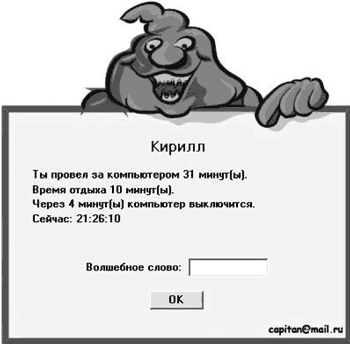
Ρύζι. 9.1.Παράθυρο προειδοποίησης StopKids
Για να απενεργοποιήσετε το πρόγραμμα, χρησιμοποιήστε Μαγική λέξη. Είναι εύκολο να υπολογιστεί. Εάν πρέπει να απενεργοποιήσετε προσωρινά το πρόγραμμα, εισαγάγετε στο πεδίο έναν αριθμό ίσο με το άθροισμα των τρεχουσών ωρών και λεπτών και εάν θέλετε να απενεργοποιήσετε την αυτόματη φόρτωση του StopKids, εισαγάγετε έναν αριθμό ίσο με το άθροισμα της ημέρας του μήνα, ώρα και λεπτά.
Αφεντικό του χρόνου
Αυτό είναι ένα άλλο πρόγραμμα του οποίου ο σκοπός είναι η διαχείριση του χρόνου εργασίας των χρηστών που είναι εγγεγραμμένοι στο σύστημα Windows. Με τη βοήθεια του Time Boss, μπορείτε επίσης να απαγορεύσετε την εκκίνηση ορισμένων τύπων προγραμμάτων (για παράδειγμα, για εργασία στο Διαδίκτυο) ή να περιορίσετε τη χρήση τους χρονικά.
Η αρχή της λειτουργίας είναι απλή. Για ορισμένους χρήστες, ορίζεται ένα χρονικό όριο για την εργασία σε υπολογιστή ή στο Διαδίκτυο και μόλις αυτός ο χρήστης υπερβεί το όριο, το πρόγραμμα αποσυνδέεται αυτόματα από την περίοδο λειτουργίας του ή κλείνει προγράμματα χρησιμοποιώντας το Διαδίκτυο. Ταυτόχρονα, είναι δυνατό να ορίσετε ευέλικτα ένα χρονικό όριο καθορίζοντας ένα διάστημα κατά τη διάρκεια της ημέρας ή κατανέμοντας την ώρα ανά ημέρα της εβδομάδας. Έχει επίσης εφαρμοστεί μια λειτουργία μυστικότητας, όταν το εικονίδιο, που συνήθως εμφανίζεται στην περιοχή ειδοποιήσεων, είναι κρυφό και ο χρήστης δεν μπορεί να δει τις δυνατότητες του προγράμματος.
Με την καθορισμένη συχνότητα, το Time Boss λαμβάνει ένα στιγμιότυπο οθόνης και μπορείτε πάντα να γνωρίζετε τι εκτελείται στο σύστημα, δηλαδή τη φύση της δραστηριότητας οποιουδήποτε χρήστη. Προβάλλοντας το αρχείο καταγραφής λειτουργίας, μπορείτε να μάθετε πόσο καιρό εκτελείται κάθε πρόγραμμα.
Το πρόγραμμα είναι καλά μελετημένο, οπότε όταν το χρησιμοποιεί, το παιδί δεν θα μπορεί να εξαπατήσει τους γονείς.
Οι τελευταίες εκδόσεις του Time Boss πληρώνονται, μπορείτε να το κατεβάσετε δωρεάν στο ( http://www.nicekit.com/en/), και μόλις εγκατασταθεί, θα είναι πλήρως λειτουργικό για 30 ημέρες. Αν και ορισμένοι διακομιστές αρχείων εξακολουθούν να έχουν τον παλιό δωρεάν έκδοση, αλλά δεν υποστηρίζει Windows Vista, διαφορετικά πρακτικά δεν υπάρχουν διαφορές. Μόλις εγκατασταθεί, θα εμφανιστεί ένα νέο εικονίδιο στην περιοχή ειδοποιήσεων. Κάντε δεξί κλικ πάνω του και επιλέξτε κατάλογος συμφραζόμενωνπαράγραφος κύριος.Θα εμφανιστεί το κύριο παράθυρο του προγράμματος. Πριν προχωρήσετε στην κατανομή του χρόνου στον υπολογιστή, θα πρέπει να αλλάξετε τη γλώσσα διεπαφής. Για να το κάνετε αυτό, εκτελέστε την εντολή μενού Αρχείο > Επιλογέςκαι στο παράθυρο ρυθμίσεων Time Boss που εμφανίζεται, στην αναπτυσσόμενη λίστα περιοχής Γλώσσαεπιλέξτε αντικείμενο time_Boss_english.lng(Εικ. 9.2). Η διεπαφή του προγράμματος θα γίνει ρωσική. Ας ασχοληθούμε με τις υπόλοιπες ρυθμίσεις που μπορούν να γίνουν σε αυτό το παράθυρο.
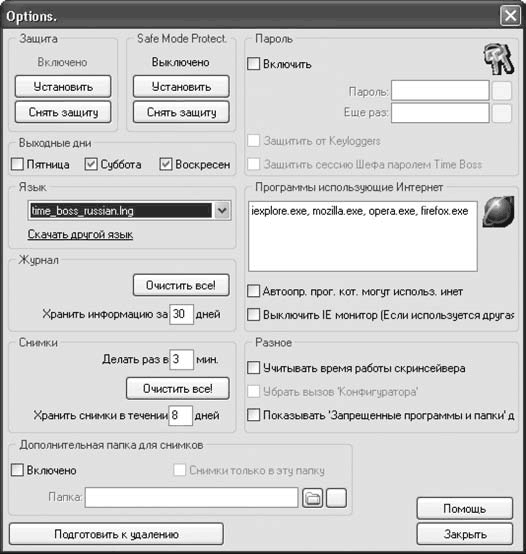
Ρύζι. 9.2.Ρυθμίσεις Time Boss
Ρυθμίσεις Time Boss
Στην περιοχή ΠΡΟΣΤΑΣΙΑΜπορείτε να εγκαταστήσετε ή να καταργήσετε την προστασία προγράμματος. Για να ενεργοποιήσετε την προστασία, πατήστε Εγκαθιστώ. Για να είναι αδύνατο να σταματήσετε το Time Boss πατώντας το πλήκτρο κατά την εκκίνηση του συστήματος F8και πρόκειται να λειτουργία ασφαλείας(ασφαλής λειτουργία που φορτώνει ένα ελάχιστο σύνολο προγραμμάτων στη μνήμη), πατήστε επίσης το κουμπί Εγκαθιστώστο χωράφι Προστασία ασφαλούς λειτουργίας. Θα χρειαστεί λίγος χρόνος, αλλά θα είστε σίγουροι ότι το πρόγραμμα θα λειτουργεί πάντα. Στην περιοχή Κωδικός πρόσβασηςτσεκάρετε το πλαίσιο Ανάβωκαι εισαγάγετε τον κωδικό πρόσβασης δύο φορές - έχετε προστατεύσει τις ρυθμίσεις με κωδικό πρόσβασης.
Υπάρχουν δύο τύποι χρηστών στο Time Boss: ΑρχηγόςΚαι Δούλος. Τα πρώτα έχουν απεριόριστα δικαιώματα και μπορούν να πραγματοποιήσουν όλες τις ρυθμίσεις, να ορίσουν λίστες με απαγορευμένα και επιτρεπόμενα προγράμματα, να προβάλουν στατιστικά στοιχεία και τα δεύτερα μπορούν να προβάλουν μόνο ρυθμίσεις και το αρχείο καταγραφής. Στο αντικείμενο Διαμορφωτήςαφαιρέθηκε από το μενού περιβάλλοντος, δηλαδή ένας χρήστης με δικαιώματα Δούλοςδεν ήταν δυνατή η προβολή των ρυθμίσεων, επιλέξτε το πλαίσιο Καταργήστε την κλήση "Configurator"..
Πλαίσια ελέγχου στην περιοχή Σαββατοκύριακοσας επιτρέπουν να καθορίσετε τις ημέρες που θεωρείτε αργίες. Ίσως νομίζετε ότι την Παρασκευή μπορείτε να παίξετε περισσότερο και την Κυριακή πρέπει να ετοιμαστείτε για το σχολείο. Θα χρειαστείτε αυτή τη ρύθμιση για να προσθέσετε χρόνο χρήσης υπολογιστή σε τέτοιες ημέρες.
Στην περιοχή Προγράμματα που χρησιμοποιούν το Διαδίκτυοπεριέχει μια λίστα με εκτελέσιμα αρχεία προγραμμάτων που χρησιμοποιούνται συνήθως για πρόσβαση στο Διαδίκτυο. Αυτή η λίστα είναι απαραίτητη για να μπορείτε να ελέγχετε την πρόσβαση του παιδιού σας στο Διαδίκτυο. Από προεπιλογή, εδώ εμφανίζονται μόνο ιστοσελίδες. προγράμματα περιήγησης στο Διαδίκτυο Explorer, Opera, Mozilla και Mozilla Firefox. Για να προσθέσετε ένα άλλο πρόγραμμα, εισαγάγετε το όνομα του εκτελέσιμου αρχείου του (με την επέκταση EXE). Για παράδειγμα, η είσοδος icq.exe, θα μπορείτε να ελέγχετε τη χρήση του ICQ. Εάν χρησιμοποιείτε άλλο πρόγραμμα για την παρακολούθηση της χρήσης του Διαδικτύου, επιλέξτε το πλαίσιο δίπλα Απενεργοποιήστε την οθόνη IE: σε αυτήν την περίπτωση, οι πληροφορίες σχετικά με την επίσκεψη σε τοποθεσίες του Διαδικτύου δεν θα καταγράφονται στο αρχείο καταγραφής του προγράμματος. Κουμπί Προετοιμαστείτε για αφαίρεσηαφαιρεί την προστασία, διακόπτει το πρόγραμμα και σας επιτρέπει να αφαιρέσετε το πρόγραμμα Time Boss από τον υπολογιστή σας. Δεν είναι δυνατή η απεγκατάσταση του προγράμματος χωρίς να πατήσετε αυτό το κουμπί. Για διαγραφή, χρησιμοποιήστε Εγκατάσταση και αφαίρεση προγραμμάτωνστο παράθυρο Πίνακες ελέγχου Windows.
Οι υπόλοιπες παράμετροι είναι υπεύθυνες για την αποθήκευση αρχείων καταγραφής και στιγμιότυπων οθόνης. Στις περιφέρειες ΠεριοδικόΚαι ΣτιγμιότυπαΜπορείτε να ορίσετε τις περιόδους διατήρησης για εγγραφές συμβάντων και στιγμιότυπα εισάγοντας τις απαιτούμενες τιμές στα κατάλληλα πεδία. Κουμπί Τα καθαρίζω όλα!σας επιτρέπει να διαγράψετε καταχωρήσεις ημερολογίου και στιγμιότυπα. Μπορείτε επίσης να ορίσετε τη χρονική περίοδο μετά την οποία θα λαμβάνονται στιγμιότυπα οθόνης στο πεδίο Κάντε μία φορά κάθε ... λεπτά. Λάβετε υπόψη ότι εάν τραβάτε συχνά στιγμιότυπα, μπορούν να γεμίσουν γρήγορα τον χώρο του σκληρού σας δίσκου.
Τα στιγμιότυπα οθόνης μπορούν επιπλέον να αντιγραφούν αποθηκεύοντάς τα σε διαφορετικό κατάλογο. Για να το κάνετε αυτό, επιλέξτε το πλαίσιο Περιλαμβάνεταιστην περιοχή Πρόσθετος φάκελος φωτογραφιώνκαι καθορίστε το φάκελο όπου θα αποθηκευτούν οι εικόνες. Όταν τελειώσετε, κάντε κλικ Κλείσε. Τώρα μπορείτε να διανείμετε τον χρόνο εργασίας των χρηστών στον υπολογιστή.
Διαμόρφωση Time BossΔιεπαφή διαμορφωτήμπορεί να είναι δύο τύπων: ΑπλόςΚαι επεκτάθηκε. Η εναλλαγή μεταξύ τους γίνεται στο μενού. Αρχείο. Συνιστάται να γίνουν οι αρχικές ρυθμίσεις Προηγμένη λειτουργίακαι μετά μεταβείτε σε Απλός: Όλες οι ρυθμίσεις θα αποθηκευτούν. ΣΕ Απλόςλειτουργία για ρυθμίσεις, είναι διαθέσιμες δύο ενότητες παραμέτρων, σε Προχωρημένος- επτά.
ώρα υπολογιστή. Εδώ μπορείτε να ορίσετε όρια για τον χρόνο παραμονής στον υπολογιστή για κάθε χρήστη.
Ώρα Διαδικτύου- Καθορίζει χρονικά όρια για την περιήγηση στο Διαδίκτυο για κάθε χρήστη, με προτεραιότητα την ώρα του υπολογιστή.
Πρόσβαση σε δικτυακούς τόπους- εδώ μπορείτε να ορίσετε μια λίστα επιτρεπόμενων και απαγορευμένων πόρων Διαδικτύου: απλώς σύρετε και αποθέστε διευθύνσεις από Αγαπημένηή να τα εισάγετε χειροκίνητα. Μπορείτε να χρησιμοποιήσετε μια "λευκή λίστα" που αποτελείται μόνο από αυτούς τους ιστότοπους (αυτή η επιλογή λειτουργεί μόνο με τον Internet Explorer).
Απαγορευμένα προγράμματα– καθορίζει τη λίστα των επιτρεπόμενων και απαγορευμένων προγραμμάτων για τον επιλεγμένο χρήστη. Για παράδειγμα, μπορείτε να αποτρέψετε την εκτέλεση ορισμένων παιχνιδιών ή να καθορίσετε έναν κατάλογο ή ένα διαμέρισμα στον σκληρό σας δίσκο και όλα τα προγράμματα που βρίσκονται εκεί θα απαγορεύονται. Η χρήση της «λευκής» λίστας είναι κάπως διαφορετική εδώ. Μπορείτε να απενεργοποιήσετε όλα τα προγράμματα της ενότητας στη "μαύρη" λίστα και στη συνέχεια να επιτρέψετε τα απαραίτητα στη "λευκή". Τα προγράμματα ελέγχονται μία φορά το λεπτό.
Περιορισμοί συστήματος- εδώ μπορείτε να περιορίσετε την εργασία του χρήστη με κάποια δυνατότητες των Windows: κάνει το διαμέρισμα του σκληρού δίσκου αόρατο ή ξεχωριστό φάκελο, απενεργοποιήστε Πίνακας Ελέγχου, Διαχειριστής εργασιών, Επεξεργαστής Μητρώου, δυνατότητα αλλαγής ημερομηνίας και ώρας, λήψη χρησιμοποιώντας Internet Explorer. Για παράδειγμα, απενεργοποιώντας τη μονάδα δίσκου ΕΝΑ, θα προστατεύσετε τον υπολογιστή σας από ιούς που μεταφέρονται σε δισκέτα.
Διάφορα– πρόσθετες ρυθμίσεις εφαρμογής: εμφάνιση της οθόνης εκκίνησης, μια προειδοποίηση κειμένου σχετικά με το τέλος της εργασίας και το χρόνο για τον οποίο θα εμφανιστεί, ενεργοποίηση της λειτουργίας μυστικότητας, ρύθμιση του υπολογιστή ώστε να απενεργοποιείται αυτόματα μετά από μια καθορισμένη χρονική περίοδο.
βραβεία- εδώ μπορείτε να καθορίσετε έναν εφάπαξ χρόνο (ανταμοιβή) για εργασία σε υπολογιστή ή στο Διαδίκτυο. Για παράδειγμα, για καλή μελέτη, μπορείτε να εισάγετε μια επιπλέον ώρα που το παιδί μπορεί να χρησιμοποιήσει ανά πάσα στιγμή.
Ρύθμιση του χρόνου λειτουργίαςΑς ρίξουμε μια πιο προσεκτική ματιά στη ρύθμιση του χρόνου εργασίας στον υπολογιστή στην ενότητα ώρα υπολογιστή(Εικ. 9.3). Ρυθμίσεις στην ενότητα Ώρα Διαδικτύουείναι παρόμοια.
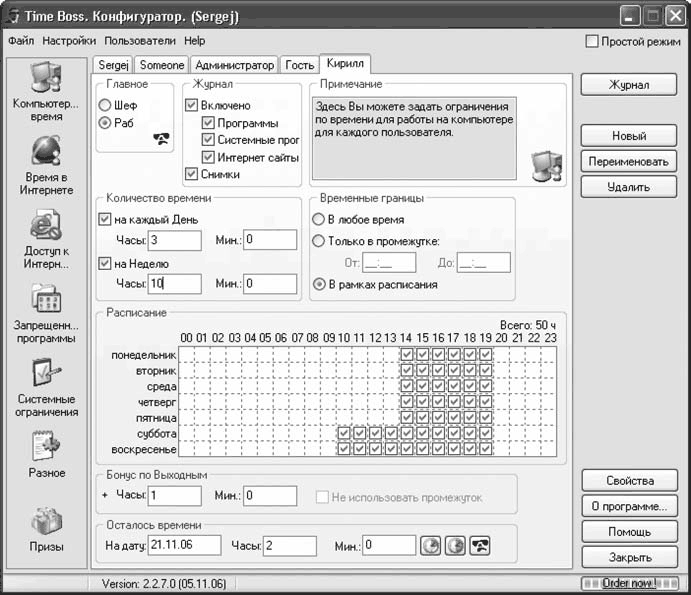
Ρύζι. 9.3.Ρυθμίσεις χρόνου χρήστη
Για να ξεκινήσετε, μεταβείτε στην καρτέλα με το όνομα χρήστη για την οποία θα γίνουν οι ρυθμίσεις. Από προεπιλογή, τα ονόματα καρτελών αντιστοιχούν στους χρήστες που δημιουργήθηκαν στο σύστημα. Μόνο Κάποιοςείναι το όνομα με το οποίο το πρόγραμμα ελέγχει όλους τους χρήστες που είναι εγγεγραμμένοι στο σύστημα των Windows και δεν έχουν προστεθεί στο πρόγραμμα Time Boss. χρήστης Κάποιοςδεν μπορεί να διαγραφεί. Εάν θέλετε να προσθέσετε έναν νέο χρήστη, κάντε κλικ στο κουμπί Νέοςκαι εισάγετε το επιθυμητό όνομα. Κουμπιά ΜετονομάζωΚαι Διαγράφωχρησιμοποιούνται για την αλλαγή του ονόματος και τη διαγραφή του επιλεγμένου χρήστη.
Πρώτα στην περιοχή Κύριοςμετακινήστε τον χρήστη σε μια κατηγορία Δούλοςώστε να μην μπορεί να αλλάξει τις ρυθμίσεις. Στη συνέχεια, για να μάθετε τις λεπτομέρειες σχετικά με την εργασία του τρέχοντος επιλεγμένου χρήστη, στην περιοχή Περιοδικότσεκάρετε το πλαίσιο Περιλαμβάνεταικαι ενεργοποιήστε όλα τα συμβάντα για τα οποία θέλετε να μάθετε:
Προγράμματα- εκκίνηση και διακοπή προγραμμάτων με τη διαδρομή προς το εκτελέσιμο αρχείο και την ώρα. αυτή η δυνατότητα είναι χρήσιμη, ειδικά στην αρχή, καθώς σας επιτρέπει να διαμορφώνετε σωστά τις λίστες επιτρεπόμενων και απαγορευμένων εφαρμογών για περιήγηση στο Διαδίκτυο.
Προγράμματα συστήματος- εκκίνηση και διακοπή προγράμματα του συστήματοςΣτις περισσότερες περιπτώσεις δεν χρειάζεται, αλλά αν το παιδί είναι καλό στον υπολογιστή και προσπαθήσει να απενεργοποιήσει το Time Boss, θα το μάθετε.
ιστοσελίδες στο Διαδίκτυο- μια λίστα ιστοσελίδων που επισκέπτεστε μπορεί να είναι χρήσιμη για τη δημιουργία λιστών επιτρεπόμενων και απαγορευμένων τοποθεσιών.
Στιγμιότυπα– αυτόματη δημιουργία στιγμιότυπων οθόνης.
Αν ντρέπεστε που κρυφοκοιτάζετε, τσεκάρετε τα κουτάκια στην περιοχή Περιοδικόγια να προρυθμίσετε τις παραμέτρους του Time Boss και, στη συνέχεια, όταν παρατίθενται όλα τα προγράμματα, απενεργοποιήστε την καταγραφή ή ορισμένες λειτουργίες, όπως τη λήψη στιγμιότυπων οθόνης.
Στην περιοχή Ποσότητα χρόνουμπορείτε να καθορίσετε το μέγιστο χρόνο εργασίας στον υπολογιστή ανά ημέρα ή/και εβδομάδα, δηλαδή, για παράδειγμα, μπορείτε να ορίσετε 3 ώρες την ημέρα και μέγιστο 10 ώρες την εβδομάδα και το παιδί θα αποφασίσει πότε θα χρησιμοποιήσει το όριο. Αυτό είναι βολικό, καθώς ταυτόχρονα σας μαθαίνει να προγραμματίζετε χρόνο. Η περίοδος της ημέρας κατά την οποία επιτρέπεται η εργασία ρυθμίζεται χρησιμοποιώντας το διακόπτη στην περιοχή Προσωρινά όρια. Υπάρχουν τρεις πιθανές θέσεις εδώ:
Οποτεδήποτε- ο χρήστης μπορεί να εργαστεί στον υπολογιστή οποιαδήποτε στιγμή της ημέρας.
Μόνο στο ενδιάμεσο- ορίστε το χρονικό διάστημα κατά το οποίο ο χρήστης θα μπορεί να εργάζεται στον υπολογιστή: ακόμα κι αν δεν είχε χρόνο να εξαντλήσει το όριο, το πρόγραμμα θα μπλοκάρει την πρόσβαση.
Σύμφωνα με το χρονοδιάγραμμα- επιλέγοντας αυτήν την επιλογή, επισημαίνετε την ώρα κατά τη διάρκεια της ημέρας που ο χρήστης θα μπορεί να εργαστεί στον υπολογιστή. πριν πάτε για ύπνο είναι καλύτερα να μην παίζετε, και τα Σαββατοκύριακα μπορείτε να αφήσετε το παιδί να παίξει το πρωί.
Στην περιοχή Δώροτα Σαββατοκύριακα, μπορείτε να προσθέσετε χρόνο τα Σαββατοκύριακα. Στην περιοχή Υπολειπόμενος χρόνοςμπορείτε να λάβετε πληροφορίες σχετικά με την ώρα που δεν χρησιμοποιείται κατά τη διάρκεια της ημέρας. Χρησιμοποιώντας τα τρία κουμπιά στα δεξιά, μπορείτε να προσθέσετε 15 ή 30 λεπτά και να στερήσετε από τον χρήστη τον υπόλοιπο χρόνο.
Περιοδικό Ωρα εργασίαςΑφεντικόΜετά τη διαμόρφωση, η λειτουργία όλων των χρηστών ελέγχεται χρησιμοποιώντας Εφημερίδα. Περιοδικόεμφανίζει τις στιγμές έναρξης και λήξης της εργασίας των χρηστών και των προγραμμάτων. Μόνο χρήστες με δικαιώματα μπορούν να έχουν πρόσβαση. Αφεντικό. Ανοιξε Περιοδικόμπορεί από το παράθυρο διαμορφωτήή από το μενού περιβάλλοντος του εικονιδίου του προγράμματος. Παράθυρο Εφημερίδαέχει τέσσερις καρτέλες.
Περιοδικό- Δείχνει πώς να ξεκινήσετε και να σταματήσετε προγράμματα, να απενεργοποιήσετε τον υπολογιστή σας και να χρησιμοποιήσετε το Διαδίκτυο. Στον πίνακα στα αριστερά, επιλέγεται ένας χρήστης, μετά τον οποίο, χρησιμοποιώντας το σύστημα φίλτρων, μπορείτε να επιλέξετε γρήγορα τα συμβάντα που σας ενδιαφέρουν (Εικ. 9.4).
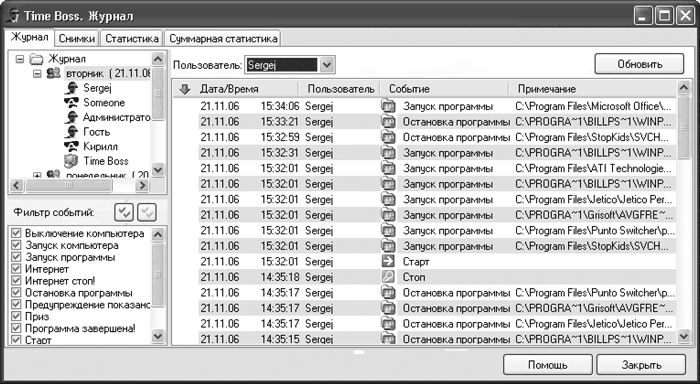
Ρύζι. 9.4.περιοδικό Time Boss
Στιγμιότυπα- Κάνοντας κλικ εδώ, μπορείτε να δείτε όλα τα στιγμιότυπα οθόνης που τραβήχτηκαν από το πρόγραμμα και το πλαίσιο ελέγχου Συμπίεση φωτογραφίαςσας επιτρέπει να δείτε την πλήρη εικόνα. Χρησιμοποιώντας τα κουμπιά στα αριστερά, μπορείτε να ξεκινήσετε την αυτόματη αναπαραγωγή εικόνων.
Στατιστική– Γραφήματα στατιστικών για την εργασία του Time Boss (υπολογιστή) και μεμονωμένων χρηστών.
Συνοπτικά στατιστικά στοιχεία- στατιστικά της εργασίας στον υπολογιστή από το Time Boss και μεμονωμένους χρήστες για την ημέρα, την εβδομάδα και τον μήνα.
Όταν καθαρίζεις Περιοδικόστο παράθυρο Ιδιότητες, τα στατιστικά στοιχεία χάνονται, γι' αυτό αποθηκεύστε αρχεία καταγραφής και στιγμιότυπα εκ των προτέρων εάν νομίζετε ότι τα χρειάζεστε. Τα στιγμιότυπα οθόνης αποθηκεύονται στο φάκελο από προεπιλογή. C:\Program Files\Time Boss\Screenshots, μπορούν να αντιγραφούν σε άλλη τοποθεσία. Για αποθήκευση εγγραφών από Εφημερίδα, πρέπει να ανοίξετε τη σελίδα με τα απαιτούμενα δεδομένα, να την επιλέξετε και να επιλέξετε το στοιχείο στο μενού περιβάλλοντος αντίγραφο. Στη συνέχεια, πρέπει να ανοίξετε οποιοδήποτε επεξεργαστής κειμένου(Για παράδειγμα, Σημειωματάριοή Microsoft Word), επικολλήστε δεδομένα σε αυτό και αποθηκεύστε το αρχείο.
Το Time Boss όχι μόνο θα σώσει τα νεύρα σας, αλλά θα επιτρέψει στο παιδί σας να μάθει πώς να προγραμματίζει το χρόνο του και να του διδάξει πειθαρχία.
9.3. Παιδί και Διαδίκτυο
Μαζεύοντας το παιδί στο σχολείο, οι ενήλικες του εξηγούν τους κανόνες συμπεριφοράς και ασφάλειας. Πρέπει να κάνετε το ίδιο όταν έχετε πρόσβαση στο Διαδίκτυο, μόνο που αντί για στυλό και σημειωματάρια, πρέπει να δοθούν στο παιδί εντελώς διαφορετικά εργαλεία: antivirus, firewall, anti-spyware και spam εργαλεία. Σε εξειδικευμένους πόρους, μπορείτε συχνά να βρείτε την ερώτηση "Σε ποια ηλικία μπορεί ένα παιδί να έχει πρόσβαση στο Διαδίκτυο;". Δεν υπάρχει ξεκάθαρη απάντηση σε αυτό, αλλά ακόμη και για ένα τρίχρονο παιδί στον Ιστό, μπορείτε να βρείτε πολλά ενδιαφέροντα και κατατοπιστικά πράγματα: τι αξίζει μια θέα της Γης από το παράθυρο ενός διαστημόπλοιου!
Η πρώτη πρόσβαση στο Διαδίκτυο γίνεται με την παρουσία των γονέων και στην ηλικία του δημοτικού μόνο με αυτούς. Αρχικά, οι ενήλικες παίζουν σημαντικό ρόλο στη διδασκαλία των παιδιών πώς να χρησιμοποιούν το Διαδίκτυο με ασφάλεια, καθώς και στη διαμόρφωση ορισμένων συνηθειών στο παιδί. Είναι απαραίτητο να του εξηγήσετε τα στοιχειώδη μέτρα ασφαλείας, τη διαδικασία χρήσης εργαλείων προστασίας, να του πείτε γιατί είναι αδύνατο να ανοίξει αρχεία που λαμβάνονται από άγνωστους ανταποκριτές - όλα όσα περιγράφηκαν στα προηγούμενα κεφάλαια του βιβλίου.
Κίνδυνοι που περιμένουν ένα παιδί στο Διαδίκτυο
Οι περισσότεροι άνθρωποι συνδέουν το Διαδίκτυο με την ανωνυμία, την ευκολία πρόσβασης στις πληροφορίες, την έλλειψη συνόρων και τη λογοκρισία και την ασφάλεια. Ωστόσο, δεν είναι όλα τόσο απλά. Μερικοί από τους κινδύνους έχουν συζητηθεί νωρίτερα, αλλά η ανωνυμία θα συζητηθεί στο επόμενο κεφάλαιο. Το Διαδίκτυο είναι μια αντανάκλαση του πραγματικού κόσμου και όλες οι κακίες και τα αρνητικά φαινόμενα βρίσκονται και εδώ. Η ευκολία με την οποία ένα παιδί μπορεί να λάβει οποιαδήποτε πληροφορία θα πρέπει να κρατά τους γονείς σε εγρήγορση. Σύμφωνα με την ιστοσελίδα http://www.wiredsafety.org/, οι ακόλουθοι κίνδυνοι μπορεί να περιμένουν ένα παιδί στο Διαδίκτυο.
Πρόσβαση σε ακατάλληλες πληροφορίες: πορνογραφία, προπαγάνδα μίσους, μισαλλοδοξία, βία, σκληρότητα και παραπληροφόρηση.
Η πρόσβαση σε ορισμένες πληροφορίες μπορεί να οδηγήσει τα παιδιά να προβούν σε ενέργειες ή να αγοράσουν προϊόντα που είναι δυνητικά επιβλαβή για αυτά. Υπάρχουν ιστότοποι που προσφέρουν οδηγίες για την κατασκευή εκρηκτικών, πουλάνε όπλα, αλκοόλ, δηλητηριώδεις και δηλητηριώδεις ουσίες, ναρκωτικά, προϊόντα καπνού και προσφέρουν συμμετοχή σε διαδικτυακά τυχερά παιχνίδια.
Παρενόχληση από άλλους χρήστες του Διαδικτύου (τις περισσότερες φορές άλλα παιδιά είναι θύτες) που συμπεριφέρονται αγενώς στο Διαδίκτυο, προσβάλλουν και απειλούν. Το παιδί μπορεί επίσης να κατεβάσει ιούς στον υπολογιστή ή να δεχθεί επίθεση από χάκερ.
Τα παιδιά μπορεί να δίνουν ευαίσθητες και προσωπικές πληροφορίες συμπληρώνοντας έρευνες και συμμετέχοντας σε διαδικτυακούς διαγωνισμούς και μπορεί να πέσουν θύματα ανεύθυνων διακινητών που χρησιμοποιούν ανέντιμες, απαγορευμένες μεθόδους μάρκετινγκ.
Ένα παιδί μπορεί να εξαπατηθεί να αγοράσει αγαθά στο διαδίκτυο, καθώς και να δώσει σημαντικές οικονομικές πληροφορίες σε άλλους χρήστες (για παράδειγμα, αριθμός πιστωτικής κάρτας, κωδικός PIN και κωδικός πρόσβασης).
Οι κυβερνομανείς μπορούν να ακολουθήσουν ένα παιδί με σκοπό μια προσωπική συνάντηση.
Μπορείτε επίσης να προσθέσετε τον τζόγο, ο οποίος μπορεί να προσελκύσει ένα παιδί με εντυπωσιακές διαφημίσεις που υπόσχονται εύκολα και γρήγορα κέρδη, καθώς και ένα σχετικά νέο φαινόμενο - την αυτοκτονία στον κυβερνοχώρο, για το οποίο συζητείται πολύ στην Ιαπωνία σήμερα. Σε αυτή τη χώρα, έχει ήδη τραβήξει την προσοχή σε ιστότοπους που περιγράφουν τον τρόπο αυτοκτονίας, καθώς και σε μαζικές αυτοκτονίες χρησιμοποιώντας αυτές τις πληροφορίες.
Εάν τα μεγαλύτερα παιδιά μπορούν να βρουν μόνα τους τις απαγορευμένες σελίδες, τότε τα μικρά παιδιά μπορούν να φτάσουν σε έναν τέτοιο ιστότοπο κατά λάθος. Κατά την εξοικείωση με το pharming, αυτός ο τύπος επίθεσης θεωρήθηκε ότι δηλητηριάζει την κρυφή μνήμη DNS. Αυτή η μέθοδος ανακατεύθυνσης χρηστών χρησιμοποιείται όχι μόνο από αγρότες, αλλά και από ιδιοκτήτες άλλων πόρων που ενδιαφέρονται να προσελκύσουν νέους χρήστες, επομένως, επιλέγοντας Αγαπημένατη διεύθυνση ενός αβλαβούς πόρου, το παιδί μπορεί να μην φτάσει εκεί που περίμενε καθόλου. Είναι απαραίτητο να προβλέψουμε μια τέτοια κατάσταση και να εξηγήσουμε πώς να συμπεριφερθούμε σε αυτήν την περίπτωση. Εάν βρίσκεστε κοντά, απλώς κλείστε το παράθυρο του προγράμματος περιήγησής σας. Χρησιμοποιώντας ειδικά προγράμματα, τα οποία θα συζητηθούν αργότερα, μπορείτε να προστατέψετε το παιδί σας από τέτοιες εκπλήξεις.
Είναι εύκολο να μάθετε ποιους ιστότοπους έχει επισκεφτεί το παιδί σας όσο λείπετε. Καθώς σερφάρετε στο Διαδίκτυο, οποιοδήποτε πρόγραμμα περιήγησης ιστού διατηρεί ένα αρχείο καταγραφής των τοποθεσιών που επισκεφτήκατε πιο πρόσφατα. Στον Internet Explorer πιο πρόσφατες εκδόσειςυπάρχει ένα κουμπί στη γραμμή εργαλείων Περιοδικό, V Mozilla Firefoxείναι ένα κουμπί Ιστορία(Ιστορία). Τα προγράμματα περιήγησης στο Web δημιουργούν επίσης προσωρινά αντίγραφα σελίδων που είναι γνωστά ως αρχεία κρυφής μνήμης. Για να προβάλετε τέτοια αρχεία στον Internet Explorer, εκτελέστε την εντολή Εργαλεία > Επιλογές Διαδικτύου, μετά στην καρτέλα Είναι κοινάστην περιοχή Προσωρινά αρχεία Ίντερνετκάντε κλικ στο κουμπί Σύνθεσηκαι στην περιοχή Προσωρινός φάκελος αρχείων InternetΚάντε κλικ Προβολή αρχείων. Θα δείτε μια λίστα με τοποθεσίες, εικόνες και cookies.
Υπάρχουν παρόμοιες ευκαιρίες σε άλλα προγράμματα περιήγησης, απλά θυμηθείτε ότι τα παιδιά που είναι καλά στους υπολογιστές ξέρουν πώς να καλύψουν τα ίχνη τους, επομένως ο πιο αποτελεσματικός τρόπος είναι να δημιουργήσετε σαφείς κανόνες και ειλικρινή επικοινωνία με το παιδί.
Είναι σημαντικό να εξηγήσετε στο παιδί ότι δεν είναι αλήθεια όλα όσα γράφονται και φαίνονται στο Διαδίκτυο. Διδάξτε του να ρωτά αν δεν είναι σίγουρος για κάτι. Κάντε κανόνα να συζητάτε αυτά που βλέπετε και διαβάζετε. Ένα παιδί θα θέλει πάντα να ξεχωρίζει, οπότε αφού διαβάσει για χάκερ ή, ακόμα χειρότερα, βρει οδηγίες για την κατασκευή εκρηκτικών ή κάτι τέτοιο, πιθανότατα θα θέλει να το δοκιμάσει στην πράξη. Η επεξηγηματική εργασία είναι απαραίτητη εδώ, και αν υποψιάζεστε κάτι τέτοιο, μπορείτε να βρείτε γεγονότα στο ίδιο Διαδίκτυο που λένε για τις συνέπειες τέτοιων πράξεων - αυτό θα σας βοηθήσει να δροσίσετε τα καυτά κεφάλια. Αν και δεν βλέπω τίποτα κακό με τη μελέτη της τεχνολογίας: ένα τέτοιο παιδί μπορεί να εξελιχθεί σε εξαιρετικό Διαχειριστής συστήματοςή ειδικός σε θέματα ασφάλειας.
Θα πρέπει επίσης να γνωρίζετε τη λογοκλοπή και την πειρατεία. Στην πρώτη περίπτωση, το παιδί, έχοντας διαβάσει προσφορές εργασίας, μπορεί να στείλει, για παράδειγμα, ένα άρθρο σε ένα περιοδικό, απλά αντιγράφοντας το από κάποιο site. Σε αυτή την περίπτωση, είναι απαραίτητο να τον προειδοποιήσουμε ότι οι συντάκτες διατηρούν αυστηρό έλεγχο στα άρθρα και, πριν τα δημοσιεύσουν, τα συγκρίνουν με παρόμοια υλικά. Υπάρχουν πολλοί πόροι στο Διαδίκτυο που προσφέρουν δωρεάν λήψεις ταινιών, μουσικής, καθώς και κωδικούς εισβολής για προγράμματα. Αξίζει να αναφέρουμε ότι αυτό δεν γίνεται πάντα χωρίς ενδιαφέρον, αφού μαζί με το πρόγραμμα μπορεί να σταλεί και ένας Trojan. Από την άλλη, είναι γνωστές περιπτώσεις κυνηγιού πειρατών, όταν οι ειδικές υπηρεσίες δημιούργησαν ψεύτικο ιστότοπο και συνέλεξαν πληροφορίες για όλους τους επισκέπτες και στη συνέχεια εμφανίστηκαν στον Τύπο πληροφορίες ότι μια ομάδα πειρατών είχε συλληφθεί. Το να το πιστεύεις ή να μην το πιστεύεις είναι ένα ερώτημα, αλλά η καταπολέμηση της πειρατείας δεν σταματάει και όσοι πιαστούν μπορεί να βιώσουν μάλλον δυσάρεστες συνέπειες.
Ένας από τους μεγαλύτερους κινδύνους του Διαδικτύου προέρχεται από τις υπηρεσίες άμεσων μηνυμάτων. Στις συνομιλίες, μπορείτε να επικοινωνείτε σε πραγματικό χρόνο τόσο με γνωστούς όσο και με αγνώστους. Το τελευταίο είναι το πιο επικίνδυνο. Σύμφωνα με στατιστικά στοιχεία, η πλειονότητα των περιστατικών στο Διαδίκτυο που στρέφονται εναντίον παιδιών είναι στα chat rooms. Πολλοί γενικά δεν συνιστούν τα μικρά παιδιά να χρησιμοποιούν δωμάτια συνομιλίας ή να επικοινωνούν μόνο σε ελεγχόμενα δωμάτια συνομιλίας, δηλαδή σε αυτά που παρακολουθούνται. Η ανωνυμία της επικοινωνίας μπορεί να συμβάλει στην ταχεία εμφάνιση έμπιστων φιλιών. Οι εγκληματίες εκμεταλλεύονται αυτή την ανωνυμία για να δημιουργήσουν σχέσεις με άπειρους νέους. Είναι σημαντικό το παιδί να γνωρίζει ότι ένα άτομο που συστήνεται ως 14χρονο κορίτσι δεν είναι απαραίτητα αυτό.
εθισμός στο διαδίκτυο
Σήμερα γίνεται πολύς λόγος για τον εθισμό στο Διαδίκτυο. Μέχρι στιγμής, δεν υπάρχει ξεκάθαρη άποψη για το θέμα αυτό· δεν έχει καθοριστεί τι πρέπει να εννοείται συγκεκριμένα με αυτόν τον όρο. Κάποιοι πιστεύουν ότι ένας τέτοιος εθισμός υπάρχει και πρέπει να εξισωθεί με τον τζόγο και άλλες παρόμοιες παθήσεις, και ως εκ τούτου πρέπει να αντιμετωπιστεί. Άλλοι λένε ότι δεν υπάρχει φαινόμενο εθισμού στο Διαδίκτυο ως τέτοιο, η διαφημιστική εκστρατεία γύρω είναι υπερβολική και μπορούμε να μιλήσουμε μόνο για τη γενική εξάρτηση ενός ατόμου από κάθε είδους τεχνολογία.
Για παράδειγμα, μια παραλλαγή του ορισμού του εθισμού στο Διαδίκτυο, που αποτελείται από 75 θέσεις, προτάθηκε από το Παγκόσμιο Κέντρο για τους Ανώνυμους Netaholics. Παρά τον αστείο τόνο, ορισμένα στοιχεία πληρούν σοβαρά διαγνωστικά κριτήρια. Είστε εθισμένος στο Διαδίκτυο εάν οι παρακάτω δηλώσεις είναι αληθινές.
Χρειάζεστε 15 λεπτά για να κάνετε κύλιση στους σελιδοδείκτες του προγράμματος περιήγησης στην οθόνη.
Σκέφτεστε πολύ τι άλλο να αναζητήσετε στον Ιστό.
Αρνείστε να πάτε διακοπές σε μια περιοχή όπου δεν υπάρχει ρεύμα και δεν υπάρχει τηλεφωνική γραμμή.
Αφού ελέγξετε την αλληλογραφία σας και λάβετε το μήνυμα "No new mail", ελέγχετε ξανά την αλληλογραφία σας.
Σηκώνεσαι στις τρεις το πρωί, πηγαίνεις στην τουαλέτα και ελέγχεις την αλληλογραφία σου στο δρόμο της επιστροφής για ύπνο.
Λέτε στον ταξιτζή ότι ζείτε http://Moskva.ul.Lenina/dom2/kv.5.html.
Απλώς σκεφτόσασταν να πληκτρολογήσετε αυτήν τη διεύθυνση σε ένα πρόγραμμα περιήγησης και να δείτε τι συμβαίνει.
Λέτε στα παιδιά σας ότι δεν μπορούν να χρησιμοποιήσουν τον υπολογιστή επειδή «ο μπαμπάς έχει πολλή δουλειά» (ενώ εσύ δεν δουλεύεις καθόλου).
Πηγαίνεις στο δωμάτιό σου, ανακαλύπτεις ότι οι γονείς σου έχουν πάει κάπου και δεν ξέρεις καν πότε και πώς συνέβη.
Ο ύπνος για εσάς δεν συνδέεται πλέον με τη νύχτα.
Κλείνοντας το μόντεμ, νιώθετε ένα τρομακτικό αίσθημα κενού, σαν να σας εγκατέλειψε ένα αγαπημένο σας πρόσωπο.
Αρχίζετε να χρησιμοποιείτε τα "emoticons" στο κανονικό ταχυδρομείο.
Αρχίζεις να γέρνεις το κεφάλι σου στο πλάι για να χαμογελάς :).
Το τελευταίο άτομο που συναντήσατε ήταν σε μορφή JPEG.
Ζητάτε από τον γιατρό να προσθέσει μερικά gigabyte στον εγκέφαλό σας.
Οι άνθρωποι που κάθονται σε δωμάτια συνομιλίας για μεγάλο χρονικό διάστημα μπορεί να αναπτύξουν κακές δεξιότητες επικοινωνίας, δηλαδή στην πραγματική ζωή φοβούνται τις νέες γνωριμίες και νιώθουν ανασφάλεια. Πιθανώς, για ένα κοινωνικό παιδί δεν θα υπάρχουν προβλήματα εδώ, αλλά θα είναι πιο δύσκολο για τα ντροπαλά παιδιά να προσαρμοστούν στην κοινωνία.
Οι εθισμένοι στο Διαδίκτυο ενοχλούνται από κάθε πρόβλημα που παρεμποδίζει την επόμενη πρόσβαση στο Διαδίκτυο. Χαρακτηρίζονται από κακό ύπνο, έλλειψη σωματικής δραστηριότητας κλπ. Η αλήθεια είναι στη μέση – δεν πρέπει να ξεχνάμε ότι οποιαδήποτε δραστηριότητα με μέτρο δεν προκαλεί προβλήματα. Προσπαθήστε να επιτύχετε μια ισορροπία μεταξύ της σωματικής και κοινωνικής δραστηριότητας του παιδιού και του καθίσματος στον υπολογιστή. Υπάρχει μόνο ένα συμπέρασμα: αν ένα παιδί μείνει μόνο του για μεγάλο χρονικό διάστημα, σύντομα θα ξεχάσει τους γονείς του και θα αρχίσει να ζει μια ανεξάρτητη ζωή και αν ένας υπολογιστής είναι μαζί του δεν έχει σημασία.
Μερικοί κανόνες για τη χρήση του Διαδικτύου
Η οικογένεια πρέπει να καθορίσει τι είναι αποδεκτό όταν χρησιμοποιεί το Διαδίκτυο και τι όχι. Ταυτόχρονα, ενθαρρύνετε τα παιδιά να μοιραστούν τις εντυπώσεις τους, να μπουν στο διαδίκτυο μαζί, να ελέγξετε τους πόρους που επισκέπτεται το παιδί. Εξηγήστε ότι η διαφορά μεταξύ σωστού και λάθους είναι η ίδια στο Διαδίκτυο και στην πραγματική ζωή. Υπάρχουν επίσης χούλιγκανς στο Διαδίκτυο, απατεώνες για τους οποίους γίνεται πολύς λόγος στην τηλεόραση και οι καλοί τρόποι ισχύουν και εδώ. Να προειδοποιήσει πιθανά προβλήματα, θα πρέπει να αναπτύξετε κανόνες, να τους φέρετε στην προσοχή του παιδιού και να παρακολουθείτε την εφαρμογή τους.
Ποτέ, σε καμία περίπτωση, μην αποκαλύπτετε προσωπικές πληροφορίες: διεύθυνση σπιτιού, αριθμό τηλεφώνου, τόπο σπουδών και εργασίας γονέων, αριθμούς πιστωτικών καρτών, κωδικούς πρόσβασης στο Διαδίκτυο, ακόμη και το όνομα του σκύλου κ.λπ.
Μην στέλνετε φωτογραφίες του εαυτού σας ή των μελών της οικογένειας χωρίς τη γονική άδεια (μέσω Διαδικτύου και χρησιμοποιώντας κανονική αλληλογραφία).
Ποτέ, χωρίς τη γονική άδεια, μην συναντηθείτε πρόσωπο με πρόσωπο με διαδικτυακούς φίλους.
Ποτέ μην κάνετε τίποτα στον Ιστό που απαιτεί πληρωμή χωρίς τη γονική άδεια.
Εάν συναντήσετε χούλιγκαν σε έναν πόρο (σε μια συνομιλία ή ένα παιχνίδι), πρέπει απλώς να αποσυνδεθείτε και να επιστρέψετε αργότερα ή να μεταβείτε σε άλλο πόρο.
9.4. Προγράμματα φιλτραρίσματος περιεχομένου
Ας δούμε μερικά προγράμματα που σας επιτρέπουν να δημιουργήσετε ένα ασφαλές περιβάλλον Διαδικτύου και να προστατεύσετε το παιδί σας από πληροφορίες για τις οποίες δεν είναι έτοιμο.
Watchtower K9 Web Protection
Το K9 Web Protection είναι ένα εύχρηστο σύστημα φιλτραρίσματος ιστού και περιορισμού πρόσβασης για υπηρεσίες web. Η διεπαφή του δεν είναι εντοπισμένη, αλλά αυτό δεν εμποδίζει την ταχεία ανάπτυξή του. Το K9 Web Protection είναι έτοιμο να βγει από το κουτί.
Όταν εισάγετε τη διεύθυνση ενός πόρου Διαδικτύου, αποστέλλεται ένα αίτημα σε μια εξωτερική βάση δεδομένων. Όλοι οι ιστότοποι αυτής της βάσης δεδομένων χωρίζονται σε 55 κατηγορίες ταξινομημένες με ειδική βαθμολογία. Μεταξύ αυτών των κατηγοριών είναι ιστότοποι για ενήλικες, ιστότοποι που στέλνουν λογισμικό υποκλοπής spyware, ιστότοποι phishing που διαφημίζουν αλκοόλ και τσιγάρα, όπλα, βία και άλλοι ανεπιθύμητοι πόροι. Δεδομένου ότι τέτοιοι ιστότοποι εμφανίζονται στο Διαδίκτυο κάθε λεπτό, οι πληροφορίες στη βάση δεδομένων ενημερώνονται συνεχώς. Εάν το αίτημα εμπίπτει στην επιτρεπόμενη κατηγορία, ο χρήστης δεν παρατηρεί καν το φιλτράρισμα, διαφορετικά εμφανίζεται ένα μήνυμα σχετικά με το μπλοκάρισμα του πόρου στην οθόνη (Εικ. 9.5).
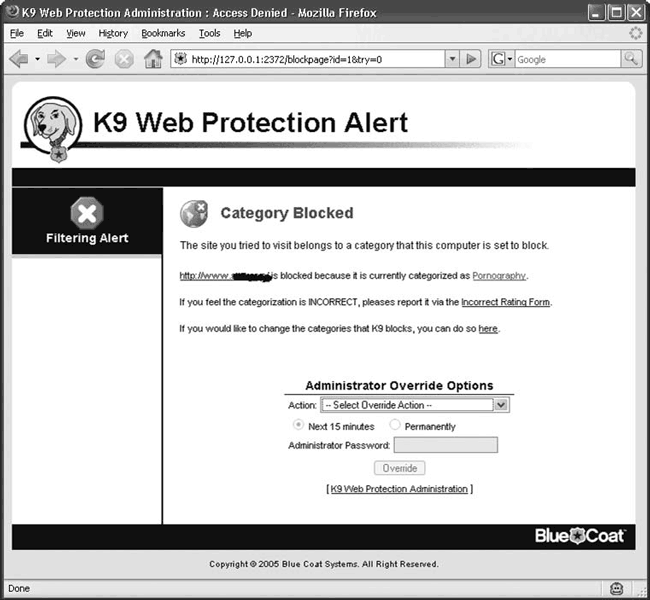
Ρύζι. 9.5.Αποκλεισμός πόρου Ιστού "για ενηλίκους" με το K9 Web Protection
Το πρόγραμμα είναι δωρεάν για μη εμπορική χρήση. Μπορείτε να το κατεβάσετε από την ιστοσελίδα του έργου. http://www.k9webprotection.com/. Για σωστή λειτουργία, χρειάζεστε έναν υπολογιστή με εγκατεστημένο λειτουργικό σύστημα Windows 2000/XP ή Windows Vista, η έκδοση του προγράμματος περιήγησης ιστού δεν έχει σημασία. Κατά τη λήψη, θα χρειαστεί να επιλέξετε την έκδοση για το λειτουργικό σύστημα που χρησιμοποιείτε.
Το K9 Web Protection παρεμποδίζει αιτήματα και αποκλείει σελίδες στον Internet Explorer, στο Mozilla Firefox, στο Opera και σε ορισμένα άλλα προγράμματα περιήγησης. Κατά την εγκατάσταση, θα σας ζητηθεί να εισαγάγετε ένα κλειδί άδειας χρήσης, το οποίο μπορείτε να αποκτήσετε εισάγοντας στη σελίδα http://www.k9webprotection.com/license.jspρεύμα διεύθυνση ηλεκτρονικού ταχυδρομείου, στο οποίο θα έρθει το κλειδί. Επιπλέον, θα χρειαστεί να ορίσετε έναν κωδικό πρόσβασης διαχειριστή του K9 Web Protection, ο οποίος θα είναι απαραίτητος για πρόσβαση στις ρυθμίσεις και ξεκλείδωμα σελίδων.
Μετά την εγκατάσταση του προγράμματος στο Επιφάνεια εργασίαςθα εμφανιστεί μια συντόμευση, κάνοντας διπλό κλικ στην οποία θα ξεκινήσει ένα πρόγραμμα περιήγησης ιστού με τη σελίδα φορτωμένη http://127.0.0.1:2372/. Η ίδια διεύθυνση θα εμφανιστεί στο μενού Αγαπημένα. Από εδώ μπορείτε να μεταβείτε σε τρεις σελίδες:
Προβολή Δραστηριότητας Διαδικτύου- προβολή στατιστικών στοιχείων της εργασίας στο Διαδίκτυο με ένδειξη των ιστοσελίδων που έχετε επισκεφθεί.
Ρύθμιση– ρυθμίσεις των παραμέτρων λειτουργίας K9 Web Protection.
Ζήτα βοήθεια– βοήθεια (στα αγγλικά).
Για πρόσβαση στις ρυθμίσεις και προβολή στατιστικών στοιχείων, πρέπει να εισαγάγετε τον κωδικό πρόσβασης διαχειριστή που δημιουργήθηκε κατά την εγκατάσταση της εφαρμογής.
Ρυθμίσεις προστασίας ιστού K9Στο επάνω μέρος του παραθύρου του προγράμματος, κάντε κλικ στο κουμπί Ρύθμιση, εισαγάγετε τον κωδικό πρόσβασης - θα μεταφερθείτε στη σελίδα ρυθμίσεων πολιτικής αποκλεισμού του K9 Web Protection. Οι παράμετροι ομαδοποιούνται σε επτά ενότητες. Στο κεφάλαιο Κατηγορίες Ιστού προς αποκλεισμόΕπιλέγονται οι αποκλεισμένες κατηγορίες (Εικ. 9.6).
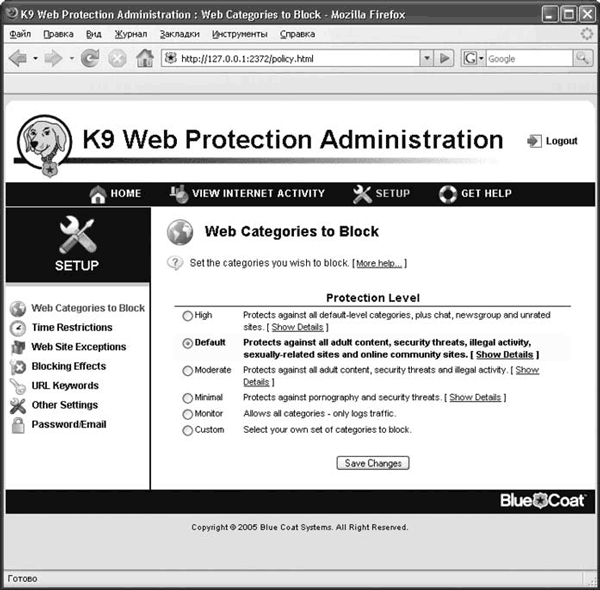
Ρύζι. 9.6.Σελίδα ρυθμίσεων κατηγορίας αποκλεισμού πόρων Ιστού
Υπάρχουν πολλές προκαθορισμένες τιμές:
υψηλός- λειτουργία μέγιστης προστασίας: όλες οι ανεπιθύμητες κατηγορίες είναι αποκλεισμένες, συμπεριλαμβανομένων των ιστότοπων που δεν έχουν βαθμολογία.
Προκαθορισμένο– προεπιλεγμένη λειτουργία: όλες οι ανεπιθύμητες κατηγορίες είναι αποκλεισμένες, συμπεριλαμβανομένων των τοποθεσιών χωρίς «επιτρεπόμενη» βαθμολογία.
ΜέτριοςΚαι Ελάχιστος– Οι ιστότοποι για ενηλίκους και το λογισμικό υποκλοπής κατασκοπείας έχουν αποκλειστεί.
Οθόνη– επιτρέπονται όλες οι κατηγορίες ιστότοπων, αλλά καταγράφονται πληροφορίες σχετικά με τις επισκέψιμες σελίδες.
Εθιμο- ο ίδιος ο χρήστης ορίζει ανεπιθύμητες κατηγορίες ιστότοπων για επίσκεψη.
Στο κεφάλαιο Εξαιρέσεις ιστοτόπωνκαθορίζει πόρους ιστού που πρέπει πάντα να είναι αποκλεισμένοι ( Ιστότοποι προς αποκλεισμό πάντα) ή, αντίθετα, επιλύστε ( Ιστότοποι για να επιτρέπονται πάντα) ανεξάρτητα από άλλες ρυθμίσεις. Απλά πρέπει να εισαγάγετε τη διεύθυνση του ιστότοπου στο πεδίο Προσθήκη ιστότοπουκαι πατήστε το κουμπί Προσθήκη.
Εγκατεστημένο στην ενότητα Άλλη ρύθμισηπλαίσιο ελέγχου Χρησιμοποιήστε την Ασφαλή Αναζήτηση Google, ενεργοποιείτε τη λειτουργία Ασφαλούς Αναζήτησης Google. Ως αποτέλεσμα, το αίτημα δεν θα εμφανίζει συνδέσμους προς πόρους που περιέχουν πορνογραφικό υλικό και υλικό ρητής σεξουαλικής φύσης.
Συμβουλή
Μπορείτε να ενεργοποιήσετε Λειτουργία GoogleΑσφαλής Αναζήτηση μεταβαίνοντας στη διεύθυνση http://www.google.com/preferences και επιλέγοντας την επιλογή Αυστηρού φιλτραρίσματος που εμφανίζεται στα δεξιά της επικεφαλίδας Ασφαλής αναζήτηση. Μην ξεχάσετε να κάνετε κλικ στο κουμπί Αποθήκευση ρυθμίσεων πριν βγείτε. Για να λειτουργήσει η Ασφαλής Αναζήτηση Google, το πρόγραμμα περιήγησής σας πρέπει να επιτρέπει τα cookies.
Κεφάλαιο Χρονικοί Περιορισμοίσας επιτρέπει να καθορίσετε το χρόνο κατά τον οποίο επιτρέπεται ή απαγορεύεται η πρόσβαση στο Διαδίκτυο. Κάντε κλικ στο κουμπί επιτρέπωή Αρνούμαικαι καθορίστε την ημέρα της εβδομάδας και την ώρα που θα πρέπει να επιτρέπεται ή να απαγορεύεται η πρόσβαση, αντίστοιχα. Η απαγορευμένη χρονική περίοδος θα επισημαίνεται με κόκκινο, η επιτρεπόμενη περίοδος με γκρι. Μπορείτε να επιλέξετε αμέσως μια περιοχή και να πατήσετε ένα από τα κουμπιά. Αφού κάνετε αλλαγές, κάντε κλικ Αποθήκευσε τις αλλαγές.
Στο κεφάλαιο εφέ αποκλεισμούορίζει την αντίδραση του K9 Web Protection σε αποκλεισμό σελίδας. Με την επιλεγμένη επιλογή Γαβγίζει όταν είναι μπλοκαρισμένοκατά τη διάρκεια του αποκλεισμού, θα αναπαραχθεί ένας ήχος, επιλέξτε Εμφάνιση επιλογών διαχειριστή σε σελίδες μπλοκθα σας επιτρέψει να ξεμπλοκάρετε τη σελίδα, για την οποία θα χρειαστεί να εισαγάγετε έναν κωδικό πρόσβασης. Περιοχή Ρυθμίσεις λήξης χρόνουθα μπλοκάρει την πρόσβαση σε όλους τους ιστότοπους, εάν γίνει προσπάθεια επίσκεψης πολλών μη εξουσιοδοτημένων πόρων εντός ορισμένης χρονικής περιόδου.
Κεφάλαιο URL Λέξεις-κλειδιάείναι βοηθητικό, δεδομένου ότι οι πόροι μπλοκάρονται τέλεια με τη βοήθεια πληροφοριών που εισάγονται στη βάση δεδομένων. Ωστόσο, εάν διαπιστώσετε ότι ορισμένοι ιστότοποι περνούν από φίλτρα ή θέλετε να προσθέσετε τη δική σας κατηγορία, εισαγάγετε μια λέξη-κλειδί ή ένα πρότυπο σε αυτήν τη σελίδα. Εάν ταιριάζει, ο ιστότοπος θα αποκλειστεί.
τελευταία ενότητα, Άλλαξε κωδικό, σας επιτρέπει να αλλάξετε τον κωδικό πρόσβασης διαχειριστή.
Προβολή στατιστικών στοιχείων περιήγησης στο διαδίκτυοΚάνοντας κλικ στο κουμπί στο επάνω μέρος του παραθύρου ΠΡΟΒΟΛΗ ΔΡΑΣΤΗΡΙΟΤΗΤΑΣ ΣΤΟ ΔΙΑΔΙΚΤΥΟ, μπορείτε να προβάλετε το αρχείο καταγραφής δραστηριοτήτων ιστού στον υπολογιστή σας. Υπάρχουν δύο επιλογές προβολής.
Προβολή περίληψης δραστηριότητας- Θα πάρεις γενικές πληροφορίεςανά κατηγορίες πόρων Ιστού που επισκέφτηκαν στον υπολογιστή, υποδεικνύοντας τον αριθμό και την κατάσταση προβολής τους (αποκλεισμένοι ή όχι) (Εικ. 9.7).
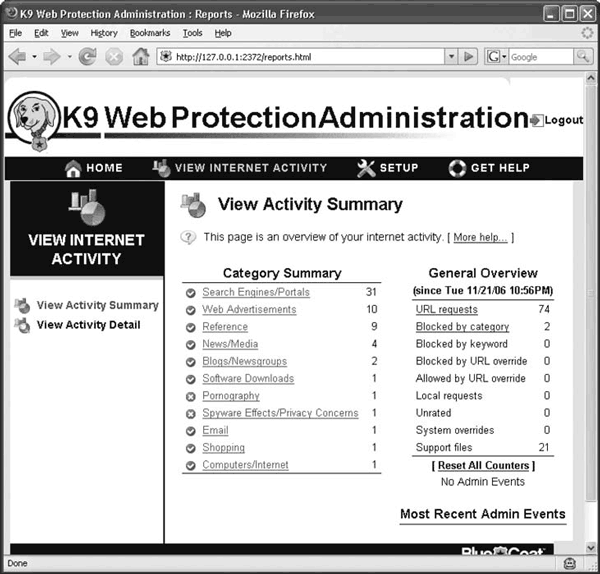
Ρύζι. 9.7.Προβολή Δραστηριότητας Ιστού με το K9 Web Protection
Προβολή λεπτομερειών δραστηριότητας- παρόμοιες πληροφορίες, αλλά χωρίς ταξινόμηση κατά κατηγορία.
Ενσωματωμένη μονάδα ParentalControl Bar
Εάν χρησιμοποιείτε Internet Explorer ή Mozilla Firefox για να σερφάρετε στο Διαδίκτυο, τότε μπορούμε να προτείνουμε ένα άλλο δωρεάν και ένα απλό πρόγραμμα, πιο συγκεκριμένα, η ενσωματωμένη μονάδα για το πρόγραμμα περιήγησης - ParentalControl Bar.
Η αρχική σελίδα όπου μπορείτε να το κατεβάσετε είναι - http://parentalcontrolbar.org/install/parentalcontrolsetup.exe.
Όπως τα παραπάνω προγράμματα, το ParentalControl Bar μπορεί να βοηθήσει τους γονείς να εμποδίσουν τα παιδιά τους να έχουν πρόσβαση σε ιστότοπους για ενήλικες. Το πρόσθετο συνοδεύεται από ένα σύνολο προσαρμοσμένων φίλτρων με βάση σεξουαλικό περιεχόμενο, άσεμνη γλώσσα, βία και άλλα κριτήρια, επιτρέποντας στους γονείς να επιλέξουν διαφορετικές επιλογές φιλτραρίσματος. Το πρόγραμμα σάς επιτρέπει επίσης να αποκλείσετε ή να επιτρέψετε την προβολή οποιουδήποτε συγκεκριμένου ιστότοπου.
Κατά την εγκατάσταση, πρέπει να ορίσετε έναν κωδικό πρόσβασης που θα σας επιτρέπει να έχετε πρόσβαση στις ρυθμίσεις. Στη συνέχεια απαιτείται σύνδεση στο Διαδίκτυο. Ως αποτέλεσμα, θα εμφανιστεί ο Internet Explorer νέο πάνελ(Εικ. 9.8).
Ρύζι. 9.8.Μπάρα ParentalControl
Το κουμπί στα αριστερά σας επιτρέπει να λαμβάνετε πληροφορίες βοήθειας. Εάν έχετε ξεχάσει τον κωδικό πρόσβασής σας, επιλέξτε εδώ Ξεχάστε τον κωδικό πρόσβασης, και ένας κωδικός πρόσβασης θα σταλεί στο γραμματοκιβώτιό σας που καθορίσατε κατά την εγκατάσταση. Η παράμετρος είναι αμφιλεγόμενη: εάν το παιδί σας θα έχει πρόσβαση σε γραμματοκιβώτιο, θα μπορεί να πάρει τον κωδικό πρόσβασης και να αφαιρέσει την προστασία.
Ο παρακάτω διακόπτης έχει δύο θέσεις που αντιστοιχούν στους τρόπους λειτουργίας:
γονική λειτουργία– γονική λειτουργία χωρίς περιορισμούς: για πρόσβαση σε αυτήν, πρέπει να εισαγάγετε έναν κωδικό πρόσβασης.
παιδική λειτουργία– παιδική λειτουργία, στην οποία ισχύουν όλοι οι περιορισμοί.
Εκτός από τις λίστες κριτηρίων που έχουν συνταχθεί από τους προγραμματιστές, μπορείτε να προσθέσετε τους δικούς σας πόρους. Για να προσθέσετε τον τρέχοντα ιστότοπο στην επιτρεπόμενη λίστα, κάντε κλικ στο κουμπί Προσθήκη ιστότοπου στην ασφαλή λίστα, για προσθήκη στη λίστα των απαγορευμένων πόρων - Αποκλεισμός αυτού του ιστότοπου. Μια άλλη επιλογή είναι να εισάγετε διευθύνσεις απευθείας Αλλαγή γονικών ρυθμίσεων. Υπάρχουν τρεις καρτέλες στο παράθυρο ρυθμίσεων που εμφανίζεται. Δύο από αυτά έχουν σχεδιαστεί για να αλλάζουν τις λίστες των επιτρεπόμενων και απαγορευμένων πόρων ιστού. Αυτί Βασικά φίλτρα ιστότοπουσας επιτρέπει να ορίσετε κατηγορίες τοποθεσιών που δεν πρέπει να επισκεφτεί το παιδί. Επιλέγω ΟΙΚΟΔΟΜΙΚΟ ΤΕΤΡΑΓΩΝΟγια να αποκλείσετε ιστότοπους αυτής της κατηγορίας ή επιτρέπει– για απενεργοποίηση αποκλεισμού.
Κανένας υπολογιστής ή πρόγραμμα δεν μπορεί να αντικαταστήσει τη ζωντανή επικοινωνία με ένα παιδί. Μόνο με την επικοινωνία, μπορείτε να τον βοηθήσετε να βρει τον σωστό δρόμο στη ζωή και να αποφύγει προβλήματα. Πόσο καιρό είστε με το παιδί σας στον κινηματογράφο;